- Преподавателю
- Информатика
- Поурочные по информатике 7 класс
Поурочные по информатике 7 класс
| Раздел | Информатика |
| Класс | 7 класс |
| Тип | Рабочие программы |
| Автор | Хазияхмадов Ш.Д. |
| Дата | 08.10.2014 |
| Формат | docx |
| Изображения | Есть |
Поурочные по информатике 7 класс, учитель Хазиахмадов Ш.Д.
-
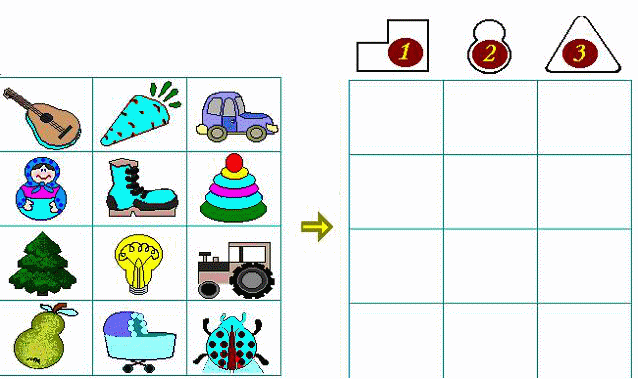
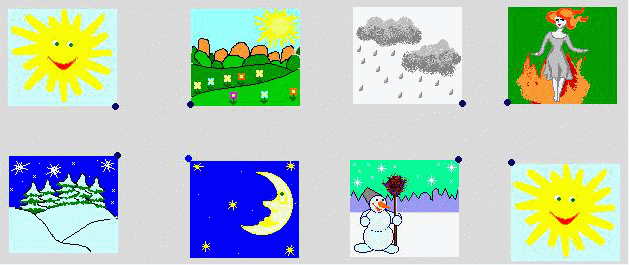






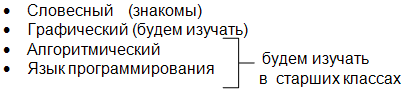
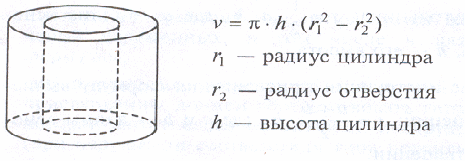
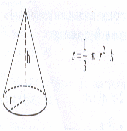
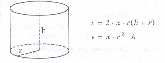


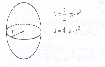
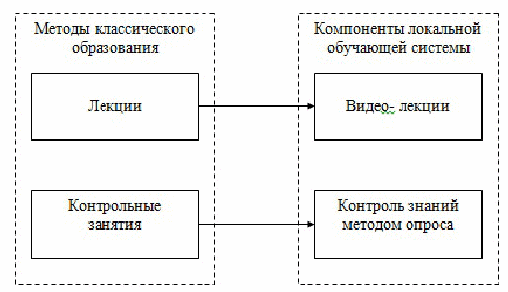
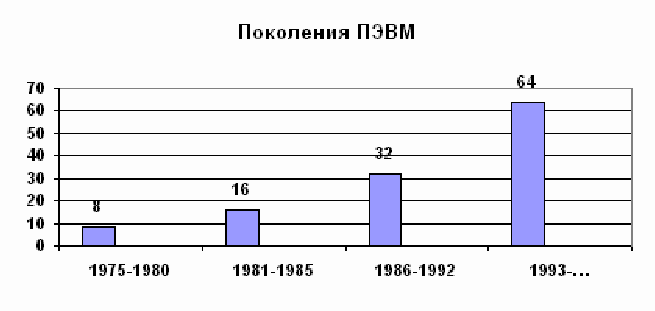 Техника безопасности и правила поведения в кабинете информатики
Техника безопасности и правила поведения в кабинете информатики
Цели урока:
-
Познакомить с правилами поведения в кабинете информатики.
-
Познакомить с правилами техники безопасности при работе на компьютере
-
Познакомить с правилами включения и выключения компьютера
Задачи урока:
Воспитательная: формирование информационной культуры учащихся, дисциплинированности, усидчивости, культуры труда, положительной мотивации учебного труда
Развивающая: развитие алгоритмического мышления
Обучающая: научить правилам поведения и технике безопасности при работе на компьютере.
Оборудование: Компьютеры, обучающие диски медиатеки, диапроектор, интерактивная доска,
План урока
-
Организационный момент, постановка цели урока - 2 минуты
-
Изложение нового материала - 15 - 20 минут
-
Домашнее задание 2 мин.
-
Закрепление изученного материала. Практическая часть (работа на компьютере)
Ход урока
Учитель: «Здравствуйте дорогие ребята. Тема нашего сегодняшнего урока: «Техника безопасности и правила поведения в кабинете информатики» (Презентация, слайд 1)
Ребята, сегодня вы впервые пришли в кабинет информатики как ученики. (слайд 2) В этом кабинете вы видите много компьютеров и различной техники. Для того, чтобы с вами при работе на компьютерах не случилось беды, я хочу познакомить вас с некоторыми правилами. Правила поведения в кабинете информатики, Правилами техники безопасности при работе накомпьютера и Правилами включения и выключения компьютера.
А сейчас ответь мне, пожалуйста на вопрос: Что вы знаете о компьютерах?» (слайд 3)
- Ответы учащихся -
Учитель: (слайд 4) «Молодцы. Компьютер - это устройство, предназначенное для накопления, хранения, обработки и передачи информации.
А как называются части из которых состоит компьютер?»
- Ответы учеников-
Учитель: ( слайд 5)«Вы все знаете, молодцы. Системный блок, монитор, клавиатура, мышь - это основные части компьютера.
(слайд 6) В системном блоке находится процессор, устройство, которое непосредственно и занимается обработкой информации.
(слайд 7) На монитор выводится видео информация. Мы можем увидеть на нем различные картинки, текст, ярлыки (значки) различных программ и файлов.
Клавиатура - устройство, с помощью которого мы можем вводить текстовую информацию в компьютер.
Мышь - устройство, с помощью которого мы можем запускать или закрывать программы, перемещать их по рабочему столу компьютера. Мышь состоит из верхней и нижней неподвижной частей. Верхняя часть в свою очередь состоит из двух кнопок, правой и левой и колесика, которое расположено между ними.
Колонки - еще одно устройство, которое можно подключить к компьютеру. Они используются для вывода звуковой информации из компьютера (с их помощью мы можем слушать звуки и музыку.
Принтер - устройство для вывода текстовой информации на бумагу. С его помощью мы можем напечатать фотографии, картинки, графики, стихи, рассказы и многое другое.
(слайд 8) А кто может сказать, где применяют компьютеры?»
- Ответы детей -
Физминутка
Учитель «Молодцы. А теперь посмотрите на экран, это только небольшой перечень мест, где применяются компьютеры. (слайды с 9 по 13)
(слайд 14) А какие правила безопасности знаете вы?»
- Ответы детей -
Учитель: « Молодцы. А теперь посмотрите на экран. Сейчас компьютер покажет, а я расскажу главные из правил. (слайды с 15 по 20)
Я хочу подарить каждому из вас небольшую памятку правил техники безопасности при работе на компьютере. Вы можете взять их на своих партах..
Пожалуйста назовите мне основные правила».
- Ответы детей-
Учитель: «Молодцы. Вы все прекрасно запомнили. Я думаю, что все вы хотите побыстрее сесть за компьютеры, но не торопитесь. Мы еще не познакомились с правилами включения и выключения компьютера. (слайды 23 - 24).
(слайд 25. А теперь попробуйте сами рассказать мне как включить и выключить компьютер?»
- Ответы детей-
(слайд 26) Учитель «Ну что же прекрасно, вы все всё запомнили. А сейчас приступим к практической части. Подойдите каждый к своему компьютеру. Включите компьютер.
После завершения загрузки (с рабочего стола должны исчезнуть песочные часы) найдите на рабочем столе ярлычок с программой «Мир информатики» и запустите её, наведя на ярлык программы курсор мыши в виде белой стрелочки, щелкнув два раза левой кнопкой мыши. В открывшемся окне программы выберете картинку на которой написано - 1 год обучения, так же щелкнув по ней два раза левой кнопкой мыши.
(слайд 27). Следующее окно программы должно выглядеть так. Самостоятельно просмотрите темы: «Компьютер и его основные устройства», «Применение компьютеров», «Правила поведения в кабинете информатики». Попеременно наведите курсор мыши на нужные темы и щелкнув два раза левой кнопкой мыши.
После просмотра выбранной темы, нужно вернутся обратно. Для этого наведите курсор мыши на нарисованную голубую стрелочку в левом углу окна программы и щелкните по ней левой кнопкой мыши. Выберите следующую тему.
После просмотра всех выбранных тем, завершите работу в данной программе. Для этого наведите курсор мыши на нарисованную дверцу в правом углу окна программы. Подтвердите выход из программы нажав на слово «да».
(слайд 28) После завершения урока (как только прозвенит звонок) самостоятельно выключите компьютер в соответствии с правилами выключения компьютера.
-
Информатика. Информация. Информационная картина мира, свойства информации. Виды информации и способы ее обработки. Количество информации, единицы измерения информации
Цели урока:
-
раскрыть области применения науки информатики;
-
научить правилам по технике безопасности;
-
познакомить с понятиями: информатика, информация, информационные процессы;
-
развивать представление учащихся об информационной картине мира;
-
воспитывать у учащихся информационную культуру.
Задачи урока:
-
Освоить области применения науки информатики;
-
Освоить общее и особенное в курсе школьной информатики;
УМК: презентация «Введение в предмет» (Приложение 1).
ХОД УРОКА
Теоретическая основа урока
2. Ведение в предмет информатики
Вещественно-энергетическая картина мира (слайд 1)
Мы живем в макромире, то есть в мире, который состоит из объектов, по своим размерам сравнимых с человеком. Обычно макрообъекты разделяют на неживые (здания, средства транспорта, мебель, одежда, станки и механизмы и так далее) и живые (растения, животные, сам человек).
Макрообъекты состоят из молекул и атомов, которые, в свою очередь, состоят из элементарных частиц, размеры которых чрезвычайно малы. Этот мир называется микромиром.
Мы живем на планете Земля, которая входит в Солнечную систему, Солнце вместе с миллионами других звезд образует нашу галактику Млечный путь, а миллионы галактик образуют Вселенную. Все эти объекты имеют громадные размеры и образуют мегамир. Все многообразие этих объектов состоит из вещества.
Согласно физической теории «Большого взрыва» наша Вселенная образовалась в результате взрыва сгустка «перво-материи» около 20 миллиардов лет назад. Тогда материя существовала фактически в форме энергии. Затем на протяжении долей секунды начало образовываться вещество в форме элементарных частиц. Постепенно структура вещества стала усложняться, из элементарных частиц стали образовываться атомы, а из атомов - молекулы. Из атомов и молекул за счет сил гравитационного притяжения образовались сложные структуры мегамира (звезды, планеты, галактики).
Окружающий мир можно представить в виде иерархического ряда объектов: элементарных частиц, атомов, молекул, макротел, звезд, галактик и так далее. Молекулы и макротела с течением времени образуют все более сложные биологические, социальные и технические системы (слайд 2).
Вещественно-энергетическая картина мира начала складываться еще в античной философии, а с XVIII века формировалась в основном в рамках физической науки и химии. С середины XX века все большее внимание стало уделяться исследованию строения и функционирования сложных систем (биологических, социальных и технических) в рамках биологии и других наук. Однако не все особенности таких систем оказалось возможным объяснить в рамках традиционного вещественно-энергетического подхода.
Информационная картина мира (слайд 3) Строение и функционирование сложных систем различной природы (биологических, социальных, технических) оказалось невозможным объяснить, не рассматривая общих закономерностей информационных процессов. К концу XX века стала складываться, сначала в рамках кибернетики и биологии, а затем информатики, информационная картина мира. Информационная картина мира рассматривает окружающий мир под особым, информационным углом зрения, при этом она не противопоставлена вещественно-энергетической картине мира, но дополняет и развивает ее.
Информация в природе. На нашей планете многое происходит наоборот: идет саморазвитие, эволюция живой природы, то есть повышение сложности и разнообразия живых систем. Жизнь является системой открытой, многообразными путями в нее поступают и вещество, и энергия, и информация. Потребляя энергию солнечного излучения в процессе фотосинтеза, растения строят сложные биологические молекулы из простых неорганических, далее животные, поедающие растения и друг друга, создают все более сложные живые структуры и так далее.
Таким образом, энтропия в живой природе уменьшается, а информация (антиэнтропия) - увеличивается.
Получение и преобразование информации является условием жизнедеятельности любого организма. Даже простейшие одноклеточные организмы постоянно воспринимают и используют информацию, например, о температуре и химическом составе среды для выбора наиболее благоприятных условий существования. Биологи образно говорят, что «живое питается информацией», создавая, накапливая и активно используя ее.
Генетическая информация. Любой живой организм, в том числе человек, является носителем генетической информации, которая передается по наследству. Генетическая информация хранится в каждой клетке организма в молекулах ДНК, которые состоят из отдельных участков (генов). Каждый ген «отвечает» за определенные особенности строения и функционирования организма и определяют как его возможности, так и предрасположенность к различным наследственным болезням.
Чем сложнее и высокоорганизованнее организм, тем большее количество генов содержится в молекуле ДНК. Работы по расшифровке структуры генома человека, который содержит более 20 тысяч различных генов, проводились с использованием компьютерных технологий и были в основном закончены в 2000 году.
Человек и информация. Человек живет в мире информации. Человек воспринимает окружающий мир (получаетинформацию) с помощью органов чувств. Наибольшее количество информации (около 90%) человек получает с помощью зрения, около 9% - с помощью слуха и только 1% с помощью других органов чувств (обоняния, осязания и вкуса). Полученная человеком информация в форме зрительных, слуховых и других образов хранитсяв его памяти. Человеческое мышление можно рассматривать как процессы обработки информации в мозгу человека. На основе информации, полученной с помощью органов чувств, и теоретических знаний, приобретенных в процессе обучения, человек создает информационные модели окружающего мира. Такие модели позволяют человеку ориентироваться в окружающем мире и принимать правильные решения для достижения поставленных целей.
3. Информативность сообщения (слайд 4)
Informatio- интуитивное, неопределяемое понятие, в переводе с латинского означает сведение, разъяснение, ознакомление (слайд 5).
Информация это отражение предметного мира с помощью знаков и сигналов
Информация - это знания человека (слайд 6).
Отсюда следует вывод, что сообщение информативно (содержит ненулевую информацию), если оно пополняет знания человека. Например, прогноз погоды на завтра - информативное сообщение, а сообщение о вчерашней погоде неинформативно: нам это уже известно.
Нетрудно понять, что информативность одного и того же сообщения может быть разной для разных людей. Например: 2x2 = 4 информативно для первоклассника, изучающего таблицу умножения, и неинформативно для старшеклассника. Отсюда, казалось бы, следует вывод, что сообщение информативно для человека, если оно содержит новые сведения, и неинформативно, если сведения старые, известные.
Но вот вы раскрыли учебник по высшей математике и прочитали там такое определение:
- Значение определенного интеграла равно разности значений первообразной подынтегральной функции на верхнем и на нижнем пределах.
Пополнил этот текст ваши знания? Скорее всего, нет! Он вам непонятен, а поэтому - неинформативен. Быть понятным, значит быть логически связанным с предыдущими знаниями человека. Для того, чтобы понять данное определение, нужно изучить элементарную математики и знать начала высшей.
Получение всяких знаний должно идти от простого к сложному. И тогда каждое новое сообщение будет понятным, а значит, будет нести информацию для человека.
Сообщение несет информацию для человека, если содержащиеся в нем сведения являются для него новыми и понятными (слайд 7).
Пока мы с вами научились различать лишь две ситуации: «нет информации» - «есть информация», то есть количество информации равно нулю или не равно нулю. Но, очевидно, для измерения информации этого недостаточно. Нужна единица измерения, тогда мы сможем определять, в каком сообщении информации больше, в каком - меньше (слайд 8).
Единица измерения информации была определена в науке, которая называется теорией информации. Эта единица называется «бит». Ее определение звучит так:
Сообщение, уменьшающее неопределенность знаний в два раза, несет 1 бит информации.
В этом определении есть понятия, которые требуют пояснения.
Что такое «неопределенность знаний»? Лучше всего это объяснить на примерах.
Допустим, вы бросаете монету, загадывая, что выпадет: орел или решка? Есть всего два варианта возможного результата бросания монеты. Причем, ни один из этих вариантов не имеет преимущества перед другим. В таком случае говорят, что они равновероятны1.
Так вот, в этом случае перед подбрасыванием монеты неопределенность знаний о результате равна двум.
Игральный кубик с шестью гранями может с равной вероятностью упасть на любую из них. Значит, неопределенность знаний о результате бросания кубика равна шести.
Еще пример: спортсмены-лыжники перед забегом путем жеребьевки определяют свой порядковый номер на старте. Допустим неопределенность знаний спортсменом своего номера до жеребьевки равна ста.
Следовательно, можно сказать так: неопределенность знаний о некотором событии - это количество возможных результатов события (бросания монеты, кубика; вытаскивания жребия).
Информационные процессы - (слайд 9) это обмен сведениями между людьми, человеком и автоматом, обмен сигналами между живой и неживой природой в животном и растительном мире, а так же генетическая информация. Это процессы всегда предполагают существование источника и потребителя информации.
Свойства информации
В жизни человеческого общества информация имеет громадное значение. От уровня развития информационных технологий зависит экономическое и социальное развитие общества, здоровье и жизнь людей. Значимость тех или иных свойств информации определяется конкретной ситуацией. Выделяют следующие социально-значимые свойства информации:
-
понятность;
-
полезность;
-
достоверность;
-
адекватность;
-
актуальность;
-
своевременность;
-
полнота;
-
точность
Информация и человек
Информация для человека - это знания, которые он получает из различных источников. Все знания можно разделить на две группы: декларативные (знания об явлениях, событиях, свойствах объектов начинающиеся со слов «Я знаю что…») и процедурные(определяют действия, необходимые для достижения какой либо цели; начинаются со слов «Я знаю как…»).
Действия, выполняемые с информацией, называются информационными процессами. Выделяют три основных вида информационных процессов: обмен, хранение и обработка информации.
Обмен информацией - всегда двусторонний процесс: есть источник и приёмник информации. Человек непрерывно воспринимает информацию из окружающего мира с помощью своих органов чувств: зрения, обоняния, осязания, вкуса и слуха (она называется органолептической). Большая часть (картины природы, звуки, запахи, вкусовые и осязательные ощущения) воспринимается в образной форме. Информация, воспринимаемая человеком в речевой или письменной форме, называется знаковой (символьной). Человеческая речь и письменность связаны с понятием языка. Различают естественные языки (русский, английский, французский и т.д.) иформальные языки - языки профессий или областей знаний (к числу формальных языков можно отнести язык математических формул, ноты, языки программирования и т.п.). Язык - это знаковая система представления информации. Обмен информацией может происходить как при непосредственном общении между людьми, так и с помощью технических средств связи: телефона, радио, телевидения, компьютерных сетей и т.д. Отметим, что без помощи технических средств люди способны обмениваться информацией только в знаковой форме (голосом, жестами, мимикой) и на небольшом расстоянии.
Человек хранит информацию либо в собственной памяти, либо на каких-то внешних носителях (на бумаге, аудио и видеокассетах и т.д.). Сведения, которые мы помним (т.е. храним во внутренней памяти), всегда доступны и мы можем оперативно (быстро) ими воспользоваться. Внутреннюю память, поэтому, часто называют оперативной. К сожалению, ёмкость нашей памяти ограничена, к тому же часть сведений со временем человек забывает. Информация на внешних носителях хранится надежнее, но чтобы использовать такую информацию, её сначала нужно сделать оперативной (например, чтобы набрать номер телефона, необходимо сначала найти его в телефонной книге и прочитать).
Человеку почти непрерывно приходится заниматься обработкой информации. Приведем несколько примеров обработки:
-
получение новой информации из данной путем вычислений или логических рассуждений (решение математической задачи);
-
изменение формы представления информации (перевод текста с одного языка на другой);
-
поиск информации в информационном массиве (поиск номера телефона в телефонной книге);
-
сортировка информации (упорядочение списка учеников класса в алфавитном порядке).
Процесс обработки информации вручную ведется очень медленно, при этом нам свойственно допускать ошибки, уставать, а иногда обработка невозможна. Попробуйте перемножить в уме два семизначных числа. Получилось?
Очевидно, что человеку необходимы технические средства и методы сбора, приема, передачи, хранения и обработки информации - информационные технологии. Их роль всегда была чрезвычайно важна и будет еще более возрастать по мере перехода человечества к жизни в информационном обществе.
Информационные процессы в технических системах. Компьютер и информация.
Информационные процессы в технических системах.
Сбор информации.
Наши органы чувств - не самые совершенные приспособления для сбора информации. Приходится признать, что они не всегда точны и не всякую информацию способны воспринять, поэтому человек изобретает и совершенствует различные измерительные приборы (весы, термометр, барометр и т.д.). Любой измерительный прибор содержит датчик - устройство, преобразующее внешнее воздействие в информацию:
Передача информации.
Развитие человечества было бы невозможно без обмена информацией. С древнейших времен человек изобретал способы передачи информации. Наши предки оповещали об опасности дымами костров. За последние два века появились телеграф, телефон, радио, телевидение. В последние годы бурно развивается мобильная связь и компьютерные коммуникации. Несмотря на все многообразие средств передачи информации сам процесс описывается общей схемой:
Если информация не может передаваться в своем исходном виде, на передающей стороне осуществляется ее преобразование -кодирование, а на приемной стороне - декодирование.
Сам процесс передачи информации осуществляется с помощью сигналов (механических, звуковых, тепловых, электрических, оптических и т.д.) через канал связи. Важнейшая характеристика канала связи - пропускная способность. Она определяет максимальное количество информации, которое может быть передано в единицу времени.
Обработка информации.
Процесс обработки информации заключается в преобразовании исходных (входных) данных в результат - выходные данные. Его можно представить с помощью схемы:
Среди устройств обработки информации особую роль играет компьютер, обладающий уникальной способностью быстро обрабатывать большие объемы данных. Процесс обработки данных ведется под управлением компьютерных программ. Программы могут действовать автоматически или в режиме диалога с человеком.
Хранение информации.
Из истории известны различные способы хранения информации: зарубки на палках, узелковое письмо, берестяные грамоты, письмена на глиняных табличках, пергаменте и т.д. Поиск надежных и доступных способов хранения информации продолжается и по сей день. Сегодня мы используем для сохранения информации различные материалы: бумагу, фото- и кинопленку, магнитную аудио- и видеоленту, магнитные и оптические диски. Все это - носители информации - материальные объекты, предназначенные для хранения данных.
Запись данных на носитель осуществляется с помощью специальных устройств (чтобы записать информацию на бумагу Вам потребуется карандаш). Для того, чтобы использовать данные, хранящиеся на носителе, их необходимо прочитать. Считываниенекоторых носителей (книг, газет, журналов, фотоальбомов) человек может осуществлять самостоятельно, для считывания других (аудио- и видеокассет, магнитных и оптических дисков) потребуются специальные устройства.
Домашнее задание:
Подводя итог:
-
то на что нацелено внимание человека, с целью изучения окружающей действительности, принято называтьобъектом;
-
наблюдение за окружающей действительностью порождает огромное количество информации;
-
необходимо фиксировать не только информацию об объектах, но и сам процесс сбора, хранения и преобразования информации;
-
информатика изучает все методы и средства сбора, хранения, передачи и преобразования информации.
-
сообщение несет информацию для человека, если содержащиеся в нем сведения являются для него новыми и понятными.
-
неопределенность знаний о некотором событии - это количество возможных результатов события (бросания монеты, кубика; вытаскивания жребия).
Домашнее задание
-
Самостоятельная работа
Цели урока:
-
раскрыть области применения науки информатики;
-
научить правилам по технике безопасности;
-
закрепить понятия: информатика, информация, информационные процессы;
-
развивать представление учащихся об информационной картине мира;
-
воспитывать у учащихся информационную культуру.
Упражнение 1. Люди каких профессий получают деньги за
создание,
хранение
передачу
обработку
металлург, редактор, доярка, учитель, фотограф, переводчик, шофер, повар, композитор, хирург, фотомодель, бухгалтер, биржевой маклер, директор, парикмахер, программист, дизайнер, архитектор, художник, телеведущий, дворник, сценарист, поэт, библиотекарь, продавец, машинист, машинистка, балерина, пастух.
Упражнение 2.
Заполните таблицу. В каждом из приведенных примеров вещество, или Энергия, или информация либо передаются, либо хранятся, любо обрабатываются. Причем эти процессы происходят или в природе, или в обществе, или в технике.
Процесс
В - вещество,
Э - энергия,
И - информация,
П - передача,
Х - хранение,
О - обработка,
П - природа,
Т - техника,
О - общество.
Идет дождь
В
П
П
Именинник получает подарки
В
П
О
Нефть течет по нефтепроводу.
В
П
Т
(см. Приложение 2)
№
Процесс
В - вещество
Э - энергия
И - информация
П - передача
X - хранение
О - обработка
П - природа
О - общество
Т - техника
1
2
3
4
5
1
Идет дождь.
В
П
П
2
Именинник получает подарки.
В
П
О
3
Нефть течет по нефтепроводу.
4
Запасы газа находятся под землей.
5
На складе находится неприкосновенный запас продуктов.
6
Каждая ступень ракеты имеет свои баки с топливом.
7
Птица вьет гнездо.
8
Горшечник лепит горшок.
9
Автомат штампует пластмассовые пуговицы.
10
Светит солнце.
11
ЛЭП (линия электропередач) в действии.
12
В начале осени море по-прежнему теплое.
13
На складе лежит заряженная батарейка.
14
Под действием света в листьях из неорганических веществ образуются органические.
15
Работает телевизор.
16
Соловей поет свою песню.
17
Учитель учит учеников.
18
Идет популярная телепрограмма
19
Многие животные используют запахи для того, чтобы отметить свою территорию
20
В библиотеке хранятся книги
21
На жестком диске компьютера хранятся сведения о работе фирмы
22
Осьминоги маскируются под грунт любого цвета
23
Переводчик работает на переговорах
24
Идет прием факса
Домашнее задание:
-
Архиваторы. Антивирусные программы. Защита информации
Цели:
Образовательные:
-
Сформировать понятие «архивации данных».
-
Познакомить учащихся с принципами архивации, программами-архиваторами
-
Провести исследование эффективности сжатия файлов различных форматов.
-
Провести тестирование учащихся с целью закрепления материала
-
дать знания о видах компьютерных вирусов, путях их распространения, об антивирусных программах и способах их использования на практике
Развивающие:
-
Развивать логику мышления;
-
Развивать положительные мотивы учебно-познавательной деятельности, интерес, творческую инициативу и активность;
Требования к знаниям и умениям:
Учащиеся должны знать:
-
назначение программ-архиваторов;
-
описание некоторых алгоритмов сжатия данных.
Учащиеся должны уметь: упаковывать и распаковывать данные.
Программно-дидактическое обеспечение урока: ПК, программа-архиватор WinRar, проектор, экран, папка с приложениями (Презентация, тест, файлы различных форматов), Калькулятор.
Ход занятия
I. Организационный момент.
Проверка готовности учащихся к занятию, отметка отсутствующих, объявление темы и цели урока.
II. Сообщение темы занятия и постановка целей
III. Изложение нового материала:
При работе с информацией очень часто встречаются случаи, когда файлы, предназначенные для хранения или перемещения, не вмещаются на носитель информации или не соответствуют требуемому объему.
Можно ли уменьшить размер файла, не теряя содержащуюся в нем информацию? Можно!!! Например, мы складываем в несколько раз газету и кладём в карман, а потом на досуге без проблем разворачиваем и читаем. Компьютерным носителям информации в этом помогают особые программы для сжатия данных.
Как же происходит сжатие информации?
Приведём грубую, но понятную аналогию. Сжатие данных похоже на производство сухого молока или сухофруктов. То есть, это - процесс удаления воды, которую затем можно добавить, чтобы придать продукту первоначальный вид.
А какая в данных может быть вода? Это вода информационная. В данных встречается много повторов. Это можно использовать для сжатия данных или архивации. (Приложение 1. 1 слайд)
Архивация проводится в следующих случаях:
-
Когда необходимо создать резервные копии наиболее ценных файлов
-
Когда необходимо освободить место на диске
-
Когда необходимо передать файлы по E-mail
Архивация - это упаковка файлов с целью уменьшения объема данных, предназначенных для хранения. (Приложение 1. 2 слайд)
Для архивации данных существуют специальные служебные программы-архиваторы, которые вместо нескольких файлов создают один - архивный. (Приложение 1. 3 слайд)
Наиболее популярными программами-архиваторами являются ZIP, RAR, ARJ, WinZIP и WinRAR. (Приложение 1. 4 слайд)
В результате сжатия информация представляется в новом виде. (Приложение 1. 5 слайд)
Сжатие текстовых файлов происходит приблизительно так. Составляется таблица встречающихся в тексте слов и выражений. Затем всем словам и выражениям в этой таблице даются номера. И весь текст в файле заменяется номерами из таблицы слов и выражений. Такой способ позволяет уменьшить размер текстового файла в 2-3 раза. Иногда текст сжимается и в 10 раз, если в нём много повторов (Приложение 1. 6 слайд)
Графические файлы сжимаются за счет уменьшения областей, состоящих из точек одного цвета, до размера одной точки того же цвета. (Приложение 1. 7 слайд)
Фотографии сжимаются очень незначительно, так как областей, состоящих из пикселей одного и того же цвета очень мало. (Приложение 1. 8 слайд)
Увеличив изображение в сотни раз, можно увидеть, что располагающиеся рядом пиксели хоть незначительно, но отличаются друг от друга. (Приложение 1. 9 слайд)
Архивный файл удобен при хранении, копировании и перемещении файлов. Однако в сжатом виде информация представлена так, что текст не прочитать, рисунок не просмотреть, поэтому для работы с информацией требуется ее обратное преобразование - разархивация. (Приложение 1. 10 слайд)
Разархивация или распаковка - это восстановление файлов из архивного файла в том виде, какой они имели до помещения в архив. (Приложение 1. 11 слайд)
К настоящему времени наибольшую популярность и «жизненное пространство» завоевали архиваторы WinZip и WinRar. Мы с вами остановимся на изучении архиватора WinRAR . Программа WinRAR умеет создавать как RAR, так и ZIP архивы. А разархивировать WinRAR умеет архивы полутора десятков форматов. В этом смысле WinRAR является для нас универсальным и удобным архиватором.
WinRAR применяется для упаковки текстов и программ. Причём, архив WinRAR может содержать как файлы, так и папки. WinRAR позволяет добавлять файлы и папки в архив и извлекать их оттуда.
Создать новый архив можно так:
-
В рабочей области окна архиватора найдите и выделите файл или файлы, которые необходимо поместить в архив.
-
Выберите кнопку Добавить на Панели инструментов.
-
В появившемся диалоговом окне с помощью кнопки Обзор укажите папку, в которой вы хотите создать архив, и дайте имя архиву (не используйте в качестве имени имена файлов, которые вы хотите заархивировать).
-
Укажите метод сжатия.
-
Нажмите ОК.
Открыть архив без распаковки можно так:
-
Найдите архив в рабочей области окна архиватора.
-
Откройте его двойным щелчком или нажмите клавишу Enter.
-
Укажите имена файлов, входящих в архив, откройте их двойным щелчком мыши или нажмите Enter.
Распаковать архив можно так:
-
Найдите архив в рабочей области окна архиватора.
-
Выделите его.
-
Щелкните по кнопке Извлечь на Панели инструментов.
-
Укажите папку для размещения распакованных файлов с помощью кнопки Показать.
-
Нажмите ОК.
Пожалуй, это - всё, что нужно знать, чтобы начать работать с архивными данными.
IV. Исследование эффективности сжатия файлов различных форматов
Сейчас я предлагаю вам провести самостоятельное исследование эффективности сжатия файлов различных форматов. Разделитесь на 3 группы: 1 группа проведет архивацию и вычисление степени сжатия текстового файла (Приложение 2), 2 группа выполнит аналогичную работу с рисунком, выполненном в графическом редакторе Paint (Приложение 3) и 3 группа заархивирует и узнает степень сжатия фото (Приложение 4).
С помощью знакомой нам уже программы Калькулятор мы можем оценить степень сжатия файлов. Для этого мы выполним следующие действия: заархивируем файл и узнаем его объем. Обозначим его как Vа. Узнаем, сколько байт занимал наш файл до архивации. Этот объем обозначим как V. Степень сжатия файла обозначим за Rсж. Произведем расчеты по формуле:
100-Vа*100%/V= Rсж (Приложение 5, 1 слайд)
Проведем сравнительный анализ степени сжатия файлов.
Вывод: проведенное исследование показало, что лучше всего (в сотни раз) сжимаются рисунки, в которых много областей, состоящих из точек одного цвета. Хуже всего подвергаются компрессии фото, так как областей, состоящих из пикселей одного и того же цвета очень мало. Размер таких файлов остается почти неизменным. (Приложение 5, 2 слайд).
Компьютерные вирусы
Компьютерный вирус - это программный код, встроенный в другую программу, или в документ, или в определенные области носителя данных и предназначенный для несанкционированных действий на компьютере.
1. Основные типы компьютерных вирусов:
Программные
Загрузочные
Макровирусы
Это блоки программного кода, внедренные внутрь других прикладных программ.
Вирусный код запускается при запуске программы.
Поражают системные области магнитных носителей (гибких и жестких дисков).Заражение происходит при загрузке ПК с зараженного носителя.
Поражают документы, выполненные в некоторых прикладных программах (например, Word).
Заражение происходит при открытии файла документа в окне программы, если в ней не отключена возможность исполнения макрокоманд (макросов).
2. Этапы действия вируса:
-
Размножение - вирусный код может воспроизводить себя в теле других программ.
-
Вирусная атака - после создания достаточного числа копий программный вирус начинает осуществлять разрушение: нарушение работы программ и ОС, удаление информации на жестком диске, самые разрушительные вирусы вызывают форматирование жесткого диска. Некоторые вирусы могут уничтожать данные, в этом случае требуется замена микросхемы (хотя считается, что никакой вирус не в состоянии вывести из строя аппаратное обеспечение ПК).
3. Защита от компьютерных вирусов
Существуют три рубежа защиты:
-
предотвращение поступления вирусов;
-
предотвращение вирусной атаки, если вирус поступил на ПК;
-
предотвращение разрушительных последствий, если атака произошла.
4. Методы реализации защиты
-
Программные
-
Аппаратные
-
Организационные
5. Средства антивирусной защиты:
-
Основное средство - резервное копирование наиболее ценных данных. В случае утраты информации жесткие диски форматируют, устанавливают ОС с дистрибутивного CD-диска и все необходимые программы, а данные - с резервного носителя (который должен храниться отдельно от ПК). Все регистрационные и парольные данные для доступа в Интернет рекомендуется хранить не на ПК, а в служебном дневнике в сейфе.
-
Вспомогательные средства - это антивирусные программы и аппаратные средства.
-
Аппаратное средство: отключение перемычки на материнской плате не позволит осуществить стирание микросхемы BIOS ни вирусу, ни злоумышленнику, ни неаккуратному пользователю.
-
Антивирусная программа сравнивает коды программ с известными ей вирусами, которые хранятся в ее базе данных. Обновление базы - 2 раза в месяц (не реже 1 раза в 3 месяца).
-
6. Антивирусные программы
Для обнаружения, удаления и защиты от компьютерных вирусов разработаны специальные программы, которые позволяют обнаруживать и уничтожать вирусы. Такие программы называются антивирусными.
Антивирусная программа сравнивает коды программ с известными ей вирусами, которые хранятся в ее базе данных. Обновление базы - 2 раза в месяц (не реже 1 раза в 3 месяца).
-
Norton AntiVirus4.0 и 5.0 (производитель:"Symantec")
Один из наиболее известных и популярных антивирусов. Процент распознавания вирусов очень высокий (близок к 100 %). В программе используется механизм, который позволяет распознавать новые неизвестные вирусы. -
Dr.Web (производитель:"Диалог Наука")
Популярный отечественный антивирус. Хорошо распознает вирусы, но в его базе их гораздо меньше, чем у других антивирусных программ. -
AntiviralToolkitPro (производитель:"Лаборатория Касперского").
Это антивирус признан во всем мире, как один из самых надежных. Несмотря на простоту в использовании он обладает всем необходимым арсеналом для борьбы с вирусами. Эвристический механизм, избыточное сканирование, сканирование архивов и упакованных файлов - это далеко не полный перечень его возможностей.
Практическая работа
Антивирусная программа AntiViralToolkitPro.
-
Запустить программу (ярлык на Рабочем столе).
-
Дождаться загрузки базы, отменить обновление базы.
-
Ознакомиться с вкладками окна программы: Область, Объекты, Действия, Настройки.
-
Установить Область сканирования - диск D:, Объекты - программы по расширению, Действия - запрос на лечение, Настройки - файл отчета.
-
Запустить сканирование.
-
После окончания сканирования проанализировать результаты (вкладка Статистика).
Вопросы на самоподготовку:
-
Что такое компьютерный вирус?
-
Основные типы компьютерных вирусов.
-
Действие программного вируса (этапы).
-
Методы защиты.
-
Средства антивирусной защиты.
-
Примеры антивирусных программ.
Вопросы электронного теста:
1. Что такое компьютерный вирус?
1) Прикладная программа.
2) Системная программа.
3) Программа, выполняющая на компьютере несанкционированные действия.
4) База данных.
2. Основные типы компьютерных вирусов:
1) Аппаратные, программные, загрузочные .
2) Программные, загрузочные, макровирусы.
3) Файловые, программные, макровирусы.
3. Этапы действия программного вируса:
1) Размножение, вирусная атака.
2) Запись в файл, размножение.
3) Запись в файл, размножение, уничтожение программы.
4. В чем заключается размножение программного вируса?
1) Программа-вирус один раз копируется в теле другой программы.
2) Вирусный код неоднократно копируется в теле другой программы.
5. Что называется вирусной атакой?
1) Неоднократное копирование кода вируса в код программы.
2) Отключение компьютера в результате попадания вируса.
3) Нарушение работы программы, уничтожение данных, форматирование жесткого диска.
6. Какие существуют методы реализации антивирусной защиты?
1) Аппаратные и программные.
2) Программные, аппаратные и организационные.
3) Только программные.
7. Какие существуют основные средства защиты?
1) Резервное копирование наиболее ценных данных.
2) Аппаратные средства.
3) Программные средства.
8. Какие существуют вспомогательные средства защиты?
1) Аппаратные средства.
2) Программные средства.
3) Аппаратные средства и антивирусные программы.
9. На чем основано действие антивирусной программы?
1) На ожидании начала вирусной атаки.
2) На сравнении программных кодов с известными вирусами.
3) На удалении зараженных файлов.
10. Какие программы относятся к антивирусным
1) AVP, DrWeb, Norton AntiVirus.
2) MS-DOS, MS Word, AVP.
3) MS Word, MS Excel, Norton Commander.
Приложение 2.
Электронный тест (файлы Тест.pas и Тест.exe)
V. Закрепление изученного материала методом тестирования учащихся
Для закрепления знаний, полученных сегодня на занятии я предлагаю вам пройти тест. (Приложение 6)
VI. Подведение итогов
-
Назначение и возможности основных устройств компьютера"
Цели урока:
-
дать представление о функциональном назначении устройств компьютера;
-
освоить основные характеристики устройств компьютера;
-
иметь представление о функциональном назначении периферийного оборудования.
ХОД УРОКА
I. Организационный момент
II. Актуализация знаний
- Перечислите, пожалуйста, какие основные компоненты должны присутствовать у устройства, чтобы его можно было назвать компьютером? (устройства ввода-вывода, память, процессор)
- Что относится к устройствам ввода-вывода? (клавиатура, монитор, принтер, сканер, колонки)
III. Знакомство с новым материалом.
- Сегодня на уроке мы рассмотрим устройство компьютера и рассмотрим, каким и характеристиками каждое устройство обладает.
(Для наглядности объяснения используется презентация - Приложение 1).
- На прошлом уроке мы выяснили, что в состав компьютера должны входить процессор, оперативная память, устройства ввода и вывода, долговременная память.
Итак, остановимся на каждом из устройств поподробнее.
Процессор - это важнейшее устройство компьютера для обработки информации, которое находится на материнской плате.
Процессор аппаратно реализуется на большой интегральной схеме (БИС), которая содержит десятки миллионов микропереключателей и представляет собой маленькую плоскую полупроводниковую пластину площадью несколько квадратных сантиметров, заключенную в плоский корпус с рядами металлических штырьков (контактов).
Основное назначение процессора это обработка всех видов информации и управления работой всех узлов компьютера.
Основные характеристики процессора:
-
тактовая частота - количество тактов процессора за одну секунду(измеряется в МГц, ГГц)
-
разрядность процессора - длина двоичного кода, который процессор может обрабатывать одновременно.
Чем выше частота и больше разрядность процессора, тем больше его производительность.
Системная плата является основным аппаратным устройством компьютера. На ней реализована магистраль, позволяющая осуществлять взаимодействие между процессором и остальными компонентами компьютера. Также на системной плате есть разъемы для установки процессора и модулей оперативной памяти: слоты для подключения контроллеров внешних устройств.
Рассмотрим периферийные устройства. Это устройства, с помощью которых информация или вводится на компьютер, или выводится из него.
Устройства ввода информации:
-
Клавиатура служит для ввода текстовой и числовой информации. Внутри нее имеется микросхема - шифратор, которая преобразует сигнал от конкретной клавиши в соответствующий данному знаку двоичный код. Стандартная клавиатура имеет 104 клавиши и 3 световых индикатора в правом верхнем углу, информирующих о режимах работы.
-
Сканер предназначен для ввода в компьютер текстовых и графических данных. Сканеры бывают ручными (которыми проводят сверху по листу) и планшетные (лист кладется внутрь сканера).
-
Устройства управления курсором служат для быстрого перемещения курсора по экрану.
-
Мышь (проводная, беспроводная (радиоуправляемые, инфракрасные и оптические)
-
Трекбол - напоминает мышь, перевернутую вверх ногами. В движение приводят шар, закрепленный на роликах. Трекбол обычно используется в переносных компьютерах типа notebook.
-
Джойстик представляет собой рукоятку с кнопками и применяется, как правило, для игр и тренажеров.
-
Сенсорная панель, представляет собой чувствительные поверхности, покрытые специальным слоем и связанные с датчиками. Прикосновение к поверхности датчика приводит в движение курсор, перемещение которым осуществляется за счет движения пальца по поверхности.
-
-
Микрофон служит для ввода звуковой информации в мультимедийный компьютер.
-
Web-камера служит для ввода видеоизображения в мультимедийный компьютер.
Устройства вывода информации:
Монитор - это универсальное устройство вывода информации.
Виды мониторов:
-
с электронно-лучевой трубкой
-
на жидких кристаллах
Информация на экране монитора представляется в виде растрового изображения, которое формируется их отдельных точек (пикселей). Растровое изображение состоит из отдельного количества строк, каждая из которых в свою очередь содержит определенное количество точек.
Качество изображения определяется разрешающей способностью монитора, т.е. количеством точек, из которых оно складывается. Чем больше разрешающая способность, тем выше качество изображения (1024х768,1280х768 и др.).
Принтеры служат для вывода на бумагу текстовой, числовой и графической информации.
По принципу действия принтеры делятся на:
-
ударные (матричные)
-
неударные (струйные и лазерные)
Матричные принтеры: печатающая головка состоит из вертикального столбца маленьких стержней (9 или 24), которые под воздействием магнитного поля выталкиваются, ударяют по бумаге через красящую ленту и оставляют строку символов. Красящая лента сожжет быть намотана на катушки или уложенной в специальную коробку (картридж). Самые дешевые принтеры. Качество печати не высокое. Скорость печати в среднем - 1 минута на страницу.
Струйные принтеры: мельчайшие капли краски выдуваются на бумагу через крошечные сопла. Высокое качество печати. Скорость печати в среднем - 1 минута на страницу. Существуют цветные и черно-белые принтеры.
Лазерные принтеры: частицы краски переносятся со специального красящего барабана на бумагу посредством электрического поля. Качество печати высокое. Скорость печати в среднем - от 4 до 15 страниц за 1 минуту. Существуют цветные и черно-белые принтеры.
Плоттер (графопостроитель) служит для печати на бумаге чертежей. Изображение создается двигающимся по листу пером с цветной тушью.
Звуковая карта - устройство для преобразования цифровой аудио информации, записанной на дисках, в звуки и наоборот. К выходу звуковой карты подключают колонки для воспроизведения стереозвука и микрофон.
Модем - специальное устройство, с помощью которого отдельные компьютеры могут связываться друг с другом посредством телефонной сети.
IV. Итоги урока
V. Домашнее задание
-
Классификация и общая характеристика ПО. Понятие операционной системы и ее функции
Тип урока и применение педагогической технологии: изучение и первичное закрепление новых знаний, модульная технология.
Цели урока:
Образовательные:
познакомить учащихся с основными понятиями данной темы, рассказать о некоторых существующих ОС (Windows, Linux, Mac OS). Познакомиться с понятием "персональный компьютер", его основными характеристиками, областями применения . Познакомиться с классификацией персональных компьютеров.
-
Воспитательные:
развивать у учащихся стремление к активной познавательной деятельности; развивать умение работать самостоятельно и формировать навыки исследовательской деятельности.
Развивающие:
воспитывать информационную культуру учащихся. Освоение данного модуля будет способствовать развитию учебных умений и навыков в самостоятельной работе учащихся, умению обобщать и делать выводы (установочный).
Организационный момент
ХОД УРОКА:
Сегодня мы с вами познакомимся с понятием операционной системы.
Под операционной системой обычно понимают комплекс управляющих и обрабатывающих программ, который, с одной стороны, выступает как интерфейс между аппаратурой компьютера и пользователем, а другое предназначение - для более эффективного пользования ресурсов вычислительной системы и организации надежных вычислений.
Прикладные Программы
Утилиты
Операционная система
Аппаратное обеспечение компьютера
Видно, что не один из компонентов программного обеспечения, за исключением самой операционной системы, не имеет непосредственного доступа к аппаратуре компьютера. Даже пользователь взаимодействует со своими программами через интерфейс. Любые их команды, прежде чем попасть в прикладные программы, проходят через операционные системы.
Операционная система - это программа, контролирующая работу пользовательской программы и систем приложений и исполняемая роль интерфейса между приложениями и аппаратным обеспечением компьютера.
Предназначения ОС можно разделить на три основные составляющие:
-
удобство: операционная система делает использование компьютера простым и удобным;
-
эффективность: операционная система позволяет эффективно использовать ресурсы компьютерной системы;
-
возможность развития: операционная система должна допускать разработку тестирования новых приложений и системных функций без нарушения нормального функционирования вычислительной системы.
Функции ОС:
- обеспечивает обмен данными с внешними устройствами
- поддерживает файловую систему (работа с файлами и папками):
FAT32 - начиная с Windows 95 OSR2 , раздел до 2 Тб
NTFS - Windows NT/2000/XP/2003, раздел до 2 Тб
● права доступа для пользователей
● квоты на объем каталога
CDFS - файловая система компакт-дисков
- обеспечивает запуск и выполнение остальных программ
- тестирование компьютера, обработка ошибок
- распределение ресурсов (процессор, память, внешние устройства)
Любая ОС имеет как минимум 3 компонента:
-
Ядро,
-
Драйверы,
-
Интерфейс.
Ядро операционной системы (Kernel) - часть операционной системы:
-
постоянно находящаяся в оперативной памяти;
-
управляющая всей операционной системой;
-
содержащая: драйверы устройств, подпрограммы управления памятью, планировщик заданий;
-
реализующая системные вызовы и т.п.
Все операции, связанные с процессами, выполняются под управлением той части операционной системы, которая называется ядром. Ядро представляет собой лишь небольшую часть кода операционной системы в целом, однако оно относится к числу наиболее интенсивно используемых компонент системы. По этой причине ядро обычно резидентно размещается в основной памяти, в то время как другие части операционной системы перемещаются во внешнюю память и обратно по мере необходимости.
Драйвер - это компьютерная программа, с помощью которой другая программа (обычно операционная система) получает доступ к аппаратному обеспечению некоторого устройства. В общем случае, для использования любого устройства (как внешнего, так и внутреннего) необходим драйвер. Но обычно с операционными системами поставляются драйверы для ключевых компонентов аппаратного обеспечения, без которых система не сможет работать. Однако для некоторых устройств (таких, как графическая плата или принтер) могут потребоваться специальные драйверы, обычно предоставляемые производителем устройства.
По́льзовательский интерфейс (UI - англ. userinterface) - разновидность интерфейсов, в котором одна сторона представлена человеком (пользователем), другая - машиной/устройством. Представляет собой совокупность средств и методов, при помощи которых пользователь взаимодействует с различными, чаще всего сложными, с множеством элементов, машинами и устройствами. Интерфейс двунаправленный - устройство, получив команды от пользователя и исполнив их, выдает информацию обратно, наличествующими у нее средствами (визуальными, звуковыми и тп.), приняв которую, пользователь выдает устройству последующие команды предоставленными в его распоряжение средствами (кнопки, переключатели, регуляторы, сенсоры, голосом, и т.д.).
Чаще всего термин применяется по отношению к компьютерным программам (приложениям). Но вообще под пользовательским интерфейсом подразумевается любая система взаимодействия с устройствами, способными к интерактивному взаимодействию с пользователем.
Для упрощения работы пользователя в состав современных ОС входят программные модули, создающиеграфический пользовательский интерфейс. В ОС с графическим интерфейсом команды можно вводить с помощью мыши, тогда как в ОС с командной строкой команды вводятся непосредственно с клавиатуры.
ОС содержит так же сервисные программы или утилиты - программы для обслуживания дисков (дефрагментация, проверка, сжатие и т.д.), программы для работы с файлами (архивация например), работа в компьютерных сетях и т.д.
Для удобства пользователя в операционной системе обычно имеется и справочная система. Она предназначена для оперативного получения необходимой информации о функционировании как операционной системы в целом, так и о работе ее отдельных модулей.
Немного истории….
Персональные компьютеры без ОС.
Первые ПК не имели ОС и были похожи на игровые приставки: при включении компьютера в сеть процессор обращался к ПЗУ, в котором была записана программа поддержки несложного языка программирования. Подключив к компьютеру магнитофон можно было загрузить постороннюю программу. Загруженная программа отключала ПЗУ и далее работа компьютера происходила под управлением загруженной программы (как в игровых приставках).
Первые дисковые ОС.
Серьезная необходимость в операционных системах возникла, когда к персональным компьютерам стали подключать дисководы. Дисковод отличается от магнитофона тем, что это устройство свободного доступа, а магнитофон - устройство последовательного доступа.
С магнитного диска можно загрузить любую программу. Поэтому команды загрузки стали очень сложными. Надо было указывать номер дорожки и номер сектора, в котором находится то, что надо загрузить.
Выход был найден. Была написана программа, которая переводит названия программ и файлов в номера дорожек и секторов. Человек мог загружать то, что ему нужно, пользуясь только названиями. Эта программа и стала дисковой операционной системой.
Неграфические операционные системы.
В дальнейшем операционные системы развивались параллельно с аппаратным обеспечением. Тогда дисковые операционные системы стали сложнее. В них ввели средства для разбиения дисков на каталоги и средства для обслуживания каталогов (перенос и копирование файлов между каталогами, сортировка файлов и прочее). Так на дисках появилась файловая структура, а операционная система взяла на себя ее создание и обслуживание.
Для компьютеров IВМ РС основной операционной системой с 1981 г. по 1995 г. была так называемая система МS-DOS. За эти годы она прошла развитие от версии МS-DOS 1.0 до МS-DOS 6.22.
Программы-оболочки.
Операционная система МS-DOS позволила успешно работать с персональными компьютерами на протяжении почти 15 лет. Тем не менее, эту работу нельзя назвать удобной. Во-первых, МS-DOS - неграфическая операционная система, которая использует интерфейс командной строки.
Так возникла необходимость в новом посреднике - тогда появились так называемые программы-оболочки. Оболочка - это программа, которая запускается под управлением операционной системы и помогает человеку работать с этой операционной системой. Одна из самых известных и распространенных во всем мире программ-оболочек называется NortonComander. Ее разработал известнейший американский программист Питер Нортон, получивший всемирное признание за то, что упростил работу с компьютером для миллионов людей. Программа-оболочка наглядно показывает на экране всю файловую структуру компьютера: диски, каталоги и файлы. С такой программой не надо набирать сложные команды МS-DOS в командной строке.
Работы над графической операционной системой для IВМ РС в компании Microsoft начались еще в 1981 г., но впервые такая система вышла в свет только в 1995 г. под названием MicrosoftWindows 95. До появления MicrosoftWindows 95 компьютеры IВМ РС работали с неграфической системой МS-DOS, но для нее были сделаны несколько графических оболочек Windows 1.0, Windows 2.0, Windows 3.0, Windows 3.1, Windows 3.11.
Графические операционные системы
Выпущенная в сентябре 1995 г. система Windows 95 стала первой графической операционной системой для компьютеров IВМ РС.
Все следующие версии операционных систем Windows (98, NT, ME, 2000, XP) являются графическими.
На сегодняшний день на рынке программного обеспечения для IBM PC-совместимых компьютеров сосуществуют несколько семейств операционных систем, но операционные системы Windows являются наиболее распространенными среди пользователей.
Альтернативные ОС
Словом UNIX обозначается не одна операционная система, а целое семейство ОС. UNIX создавалась прежде всего для профессионалов, и поэтому никогда не содержала никаких "рюшечек" типа удобного графического интерфейса. Важное было другое - совместимость, переносимость, настраиваемость и, самое главное, стабильность.
Вплоть до середины 90-х гг. "интересы" создателей Windows и UNIX лежали в различных плоскостях: многочисленные варианты UNIX обслуживали "большие" компьютеры и серверы, a Windows трудилась на "персоналках". И развивались эти ОС в совершенно разных направлениях. Как вдруг... Да-да, именно вдруг, и без всякой видимой причины, оба семейства операционных систем одновременно начали заглядываться на владения друг друга. Момент, когда два гиганта, пыхтя и неуклюже переваливаясь, двинулись навстречу друг другу, угадать нетрудно - 1993 год... Именно в этом году Microsoft впервые решила посягнуть на "серверный" рынок, выпустив первую версию Windows NT, а "вчерашний студент" ЛинусТорвальдс создал "домашнюю", свободно распространяемую операционную систему Linux.
Домашнее задание
Дополнительное задание:
-
К какому виду компьютеров относится ваш домашний компьютер?
-
Найдите и выпишите основные характеристики вашего домашнего компьютера.
-
Практическая работа
. Задание № 1
Сделайте надписи по вертикальной оси (значение какой характеристики микропроцессора отображено на этой оси?) и по горизонтальной оси подпишите номера поколений ПК.
Задание № 2.
Заполните таблицу:
Виды компьютеров
Примечания
Суперкомпьютеры
Самый современный технологический уровень. Созданы для обработки больших объемов информации. Области применения: графика в кино и на телевидении, сверхбольшие базы данных, метеорология, ядерная энергетика, космические исследования, оборонные цели.
Серверы высокого уровня (mainframe)
Считаются наиболее мощными (не считая суперкомпьютеров) вычислительными системами общего назначения, обеспечивающими непрерывный круглосуточный режим эксплуатации.
Серверы
Самые мощные персональные компьютеры с большим дисковым пространством. Используются в компьютерных сетях для централизованного хранения и обработки данных
Рабочие станции
Снабжены мощными графическими ускорителями. Поддерживают очень высокую скорость обмена данными. Используются для сложного графического моделирования, в САПР, в издательских комплексах, для создания мультимедиа-продуктов.
Настольные ПК
Блокнотные (notebook)
Карманные (КПК)
Носимые (НПК)
Компьютеры-телефоны
Задание № 3.
Попробуйте дать свои рекомендации - какие компьютеры понадобятся в следующих ситуациях:
№
Ситуация
Вид компьютера
1
Кинорежиссер Стивен Спилберг готовится к съемке нового фильма, насыщенного изощренными спецэффектами
2
Компания "Аэрофлот" решила обновить компьютерную технику, обслуживающую процесс продажи авиабилетов
3
Сотрудник фирмы из отдела маркетинга часто разъезжает по стране, проводя компьютерные презентации продукта фирмы
4
Писатель пишет новый детектив и вводит его текст в компьютер
5
В связи с запретом на проведение ядерных испытаний ученые исследуют компьютерную модель ядерного взрыва
6
В исследовательском институте проводятся попытки расшифровать язык дельфинов
7
Коллективная деятельность специалистов (проектировщики, конструкторы, экономисты), организованная с помощью ПК, соединенных в общую сеть.
8
Домашнее использование (подготовка семейного архива, использование электронной энциклопедии и т.д.)
Практическая работа на компьютере
Выпишите основные характеристики компьютера, за которым вы работаете. Для этого укажите мышью на значок "Мой компьютер" на Рабочем столе, щелчком правой кнопки мыши вызовите контекстное меню и выберите пункт "Свойства". Путешествуя по появившемуся окну "Свойства: Система", найдите основные характеристики вашего компьютера. Для того, чтобы найти основные характеристики логических дисков, щелкните значок "Мой компьютер", выберите один логический диск и в его контекстном меню выберите пункт "Свойства". Запишите полученные сведения в тетрадь:
1. Тип процессора.
2. Объем оперативной памяти.
3. Объем жесткого диска.
Подведение итогов урока
-
Алгоритмы и их исполнители формы записи алгоритмов
Цели:
-
рассмотреть понятия: алгоритм, исполнители алгоритмов;
-
изучить формы записи алгоритмов: словесная, графическая, блок-схема;
-
изучить базовые структуры алгоритмов: следование, ветвление, цикл;
-
научить учащихся самостоятельно составлять блок-схемы и записывать алгоритмы;
-
для более любознательных школьников предлагается дополнительный материал и задания по написанию программ на языке программирования PascalABC.
-
привить познавательный интерес учащихся к предмету информатика в целом, а также по данной тематике;
-
способствовать развитию логического и алгоритмического мышления учащихся, развитию творческих способностей школьников.
Задачи:
-
предоставить теоретический материал учащимся 6 классов по темам главы 3 "Алгоритмы и исполнители";
-
с помощью практических заданий проверить усвоение материала учащимися 6 классов.
Тип занятий: комбинированные уроки (изучение нового материала, формирование практических умений и навыков).
Вид уроков: лекция, практика.
Средства обучения: компьютеры, мультимедийный проектор, интерактивная доска.
Подготовительный этап к уроку: создание презентации, как электронного учебного пособия.
На современном уроке применение электронных обучающих пособий необходимо. Самостоятельная работа с локальными обучающими системами и электронными учебниками и пособиями - это один из методов, развивающих творческие способности школьников, способности самообразования, самоконтроля. Такая работа позволяет ребенку определить самому какое количество времени нужно выделить на теоретическую и практическую часть. Компьютерные технологии позволяют широко использовать на практике психолого-педагогические разработки, обеспечивающие переход от механического усвоения знаний к овладению умением самостоятельно приобретать новые знания. При этом компьютер является мощным средством повышения эффективности обучения. Компьютер значительно расширяет возможности предъявления учебной информации. Применение цвета, графики, звука, современных средств видеотехники позволяет моделировать различные ситуации и среды. Достоинством электронного учебного пособия являются наглядность и доступность.
В настоящем пособии - презентации для 6 класса "Алгоритмы и исполнители" представлены теоретические занятия, а также практические, которые включают выполнение задания в рабочей тетради, прохождение тестов, разгадывание кроссвордов и задания повышенной сложности для одаренных и любознательных учащихся.
Требования к уровню подготовки учащихся для самостоятельной работы с электронным учебным пособием:
-
учащиеся должны:
-
знать принципы работы персонального компьютера (ПК);
-
знать технику безопасности при работе с ПК и правила поведения в кабинете информатике;
-
обладать некоторым опытом работы с ПК.
Соответствие классического вида обучения занятиям с применением электронного учебного пособия.
Сегодня сохранение и повышение качества образования неразрывно связаны с новыми перспективными компьютерными технологиями. Интерактивные обучающие компьютерные системы дают возможность каждому учащемуся самостоятельно изучать материал и контролировать свои знания.
Электронное учебное пособие должно иметь аналоги классическим видам получения образования. На рисунке 1 показано соответствие классических занятий в образовательном учреждении и занятий, организованных с помощью обучающего электронного пособия.
Рисунок 1
Материал электронного учебного пособия изложен в простой, доступной и наглядной форме, что значительно упрощает его усвоение.
Условия необходимые для корректной работы презентации.
Для использования электронного обучающего пособия необходимо скопировать папку с пособием на компьютер. Для корректной работы ссылок путь размещения электронного пособия должен быть следующим: C:\Progect_Algoritm.
Поскольку в электронном учебном пособии предусмотрены Internet ссылки, то необходимо подключение к сети Internet.
Содержание и структура электронного учебного пособия.
Электронное учебное пособие состоит из :
-
Теоретического блока, который содержит набор теоретических сведений, необходимых для получения знаний по данной тематике. Этот блок представлен темами:
-
Что такое алгоритм?
-
Исполнители вокруг нас.
-
Формы записи алгоритмов.
-
Типы алгоритмов.
-
-
Практического блока, который наполняют:
-
Рабочая тетрадь (по теме).
-
-
Блока контроля (проверки) знаний:
-
Кроссворды.
-
Тест.
-
Каждая тема включает основные понятия, примеры и домашнее задание. А также есть ссылки на дополнительные Internet источники.
Контроль успеваемости школьников, организованный в электронном обучающем пособии.
В электронном обучающем пособии проверка знаний осуществляется с помощью заданий по прохождению теста и ответов на вопросы кроссворда. Тест и кроссворд, созданы средствами приложения Calc офисного пакета LibreOffice 3.5.
Рабочая тетрадь для выполнения индивидуальных заданий по теме создана средствами приложения Writer офисного пакета LibreOffice 3.5.
Среда разработки электронного обучающего пособия.
Создание обучающих систем возможно на основе современных программных средств. В настоящее время предлагается огромное количество средств разработки различного рода проектов.
Создание данного электронного обучающего пособия было выполнено средствами приложений LibreOffice 3.5 Writer, Calc, Impress.
Нужно выделить основные достоинства LibreOffice3.5.
Офисный пакет LibreOffice3.5 состоит из нескольких компонентов, интегрированных в общее ядро, в частности:
-
Текстовый редактор Writer;
-
Табличный редактор Calc;
-
Средство создания и демонстрации презентаций Impress;
-
Векторный редактор Draw;
-
Редактор формул Math;
-
Система управления базами данных Base.
Все компоненты LibreOffice очень хорошо сочетаются и взаимо дополняют друг друга.
LibreOffice 3.5 - один из крупнейших свободных офисных продуктов, что делает его доступным для учебных учреждений:
-
отсутствуют какие-либо лицензионные отчислений за приобретение и использование продукта;
-
отсутствует языковый барьер;
-
открыт доступ к исходному коду по лицензионному соглашению OSI.
LibreOffice3.5 заботится о качестве:
-
у LibreOffice 3.5 богатое наследие, разработка уходит своими корнями в далекое прошлое;
-
тысячи пользователей по всему миру принимают участие в бета-тестировании новой версии;
-
процесс создания LibreOffice 3.5 полностью открыт.
LibreOffice 3.5 удобен:
-
прост в использовании и может использоваться без специальной подготовки всеми, кто уже однажды работал с какими-либо офисными программами;
-
LibreOffice имеет хорошую техническую поддержку.
Из всего сказанного можно сказать, что у LibreOffice есть будущее именно как у пользовательского офисного приложения.
Несмотря на то, что разработаны компоненты электронного пособия средствами LibreOffice, работают они и с пакетом приложений MicrosoftOffice (при сохранении файлов нужно выбрать нужный тип файла).
Назначение электронного учебного пособия.
Данное электронное пособие (презентация и приложения к ней) может использоваться двумя основными способами. Во-первых, это самообучение (при самостоятельном изучении курса), во-вторых, это использование презентации на уроках при традиционной системе обучения. Для второго случая представлены методические рекомендации к урокам.
Тема 1 "Что такое алгоритм?" (1 час обучения). Приложение 1.
Тема 2 "Исполнители вокруг нас". (1 час обучения) Приложение 2.
Тема 3 "Формы записи алгоритмов". (1 час обучения) Приложение 3.
Тема 4 "Типы алгоритмов". (3 часа обучения):
-
"Линейные алгоритмы". Приложение 4.
-
"Алгоритмы с ветвлением". Приложение 5.
-
"Алгоритмы с повторением". Приложение 6.
Практический блок - Рабочая тетрадь (по теме). Приложение 7.
Блок контроля (проверки) знаний:
-
Проверочный тест "Что такое алгоритм?" Приложение 8.
-
Проверочный тест "Формы записи алгоритмов" Приложение 9.
-
Кроссворды. Приложение 10.
-
Тест. Приложение 11.
-
.Контрольная работа
1.Найти площадь прямоугольника по введенным с клавиатуры значениям двух его сторон.
2.Найти периметр трапеции, длины всех сторон которой вводятся с клавиатуры.
З.Найти путь, пройденный автомобилем за заданное время. Значение средней скорости и время движения задаются с клавиатуры.
4.Найти стоимость заданного количества ткани. Цена и количество вводятся с клавиатуры.
5.Написать программу, которая поменяет местами значения двух переменных а и с, введенных с клавиатуры. (Рассмотреть возможные варианты решения этой задачи).
6.3аданы значения переменных а=12; b= 5. Каковы будут значения этих переменных после выполнения следующего фрагмента программы:
-
a:=b; b:=a; c:=a+b;
-
f:=y; y;=x; x:=f; c:=a+b;
7.Чему будет равно значение переменных после выполнения фрагмента программы:
а:=5;
b:=а-3;
a:=sqr(a+b);
-
Составьте программу вычисления площади и объема шара.
-
Составьте программу вычисления площади
и объема цилиндра.
-
Составьте программу вычисления объема цилиндра.
-
Составьте программу вычисления площади конуса. S=1/3π r2h
-
Вы положили деньги в сбербанк на срочный депозит на три месяца из расчета 60% прибыли. Напишите программу, которая вычислит причитающуюся вам через три месяца сумму.
Формула: итоговая_сумма=первичная_сумма+ первичная_сумма*60/100
-
Типы алгоритмов, линейный, циклический и разветвляющий.
Цели: Усвоить понятия: алгоритм как фундаментальное понятие информатики, способы описания, основные типы алгоритмов, освоить принципы решения задач с использованием основных алгоритмических конструкций.
Задачи:
-
Ознакомить со способами описания алгоритмов и основными типами алгоритмов.
-
Научить записывать основные типы алгоритмов в виде блок-схемы.
-
Развивать логическое мышление, умение оценивать логическую правильность рассуждений.
-
Воспитывать информационную культуру и коммуникабельность.
Ход урока
1I. Организационный момент
III. Актуализация знаний
-
Приходилось ли вам сталкиваться с понятием «Алгоритм»? если да, то где?
-
На интерактивной доске название темы «Алгоритмы»
-
Попытайтесь дать свое определение понятия «Алгоритм».
IV. Теоретический материал урока
Каждый человек в повседневной жизни, во время учебы или на работе решает огромное количество задач самой разной сложности. Некоторые задачи просты и привычны, мы решаем их, не задумываясь (собраться в школу, закрыть дверь на ключ, перейти улицу….). Другие задачи, так трудны, что требуется длительный срок для поиска решения и достижения поставленной цели. Решение даже самой простой задачи обычно осуществляется за несколько последовательных шагов.
Пример дети:
-
Назовите последовательность действий заваривания чая;
-
Вспомните алгоритм построения радуги в графическом редакторе PAINT, которую рисовали в 5 классе.
-
Опишите последовательность действий, изображенных на интерактивной доске:
-
Достать воды из колодца «Журавль»
-
Приготовить суп
-
О происхождении слова "АЛГОРИТМ"
Правила выполнения арифметических действий над целыми числами и простыми дробями в десятичной системе счисления впервые были сформулированы выдающимся средневековым ученым по имени Мухаммед ибн Муса ал-Хозерми( в переводе с арабского это означает "Мухаммед, сын Мусы из Хозерма"), сокращенно Ал-Хозерми.
Ал-Хозерми жил и творил в IX веке. Он стремился к тому, чтобы сформулированные им правила были понятны для всех грамотных людей. Достичь этого в IX веке, когда еще не была разработана математическая символика, было очень трудно. Но Ал-Хозерми удалось выработать в своих трудах стиль четкого, строгого словесного предписания, который не давал читателю никакой возможности уклониться от предписанного или пропустить какие-нибудь действия.
В латинском переводе книги Ал-Хозерми правила начинались словами "Алгоризми сказал". С течением времени люди забыли, что Алгоризми - это автор правил, и стали сами эти правила называть алгоритмами.
С течением времени это слово приобрело более широкий смысл и стало обозначать любые точные правила действий.
В настоящее время слово "АЛГОРИТМ" является одним из важнейших понятий науки информатики.
Процесс разработки алгоритма (плана действий) для решения задачи называется алгоритмизация.
Мы постоянно сталкиваемся с этими понятиями в различных сферах деятельности. (Задается вопрос учащимся.)
Приведите примеры, где именно мы встречаемся с алгоритмами.
-
В кулинарных книгах собраны рецепты приготовления разных блюд.
-
Любой прибор, купленный в магазине, снабжается инструкцией по его использованию.
-
Каждый шофер должен знать правила дорожного движения
И т.д.
Сформулируем определение алгоритма и запишем его в тетради: Однозначно понимаемая последовательность действий приводящих к решению поставленной задачи за конечное время, называется АЛГОРИТМОМ.
Разрабатывать алгоритмы может только человек. Исполняют алгоритмы люди и всевозможные устройства - компьютеры, роботы, станки, спутники, сложная бытовая техника и даже некоторые детские игрушки.
Чтобы составить алгоритм, необходимо знать способы описания алгоритма:
Остановимся подробнее на графическом способе описания алгоритма.
В тетради запишем основные элементы блок-схемы:
- Начало, конец
- ввод, вывод данных
- операция, действие
- ветвление по условию
В зависимости от порядка выполнения команд можно выделить три типа алгоритмов:
-
Линейный
-
Алгоритмы с ветвлением (ветвящийся)
-
Алгоритмы с повторением (циклический)
Остановимся подробнее на каждом из типов.
1. Линейный алгоритм
ЛИНЕЙНЫЙ АЛГОРИТМ - действия выполняются друг за другом не зависимо ни от каких обстоятельств. (Определение записать в тетради, прочитать несколько раз).
Приводятся примеры учащимися (Посадка дерева, заварка чая)
Рассматривается пример на доске (словесное описание алгоритма, с помощью блок-схемы).
Определение периметра прямоугольника:
Дано: а, в - стороны прямоугольника.
Найти: Р - периметр прямоугольника.
-
Задать числовые значения а, в
-
Вычислить Р= 2* (а+в)
-
Вывести значение Р
-
Конец
2. Ветвящийся алгоритм
В зависимости от того, выполняется или нет условие в точке ветвления, происходит выбор направления перехода к следующему элементу. Такой тип алгоритма называется ВЕТВЯЩИЙСЯ (определение записать в тетради, прочитать несколько раз).
Определите в следующих стихотворениях структуру «ветвления»
-
В. Маяковский. «Что такое хорошо и что такое плохо?».
-
Г. Остер. Вредные советы.
Если друг на день рожденья
Пригласил тебя к себе,
То оставь подарок дома -
Пригодиться самому…
-
Г. Остер. Вредные советы.
Если вдруг дадут орехи,
Ссыпь их бережно в карман,
Но не прячь туда варенье -
Трудно будет вынимать.
-
Вспомните пословицы, в которых есть структура «ветвления»: Сделал дело - гуляй смело; Что посеешь, то и пожнешь; Где песня поется, там весело живется.
Составить блок-схему ветвящегося алгоритма:
-
задумайте число,
-
прибавь 8,
-
если полученное число меньше 22, то прибавь 5, иначе отнять 5.
-
Вывести полученный результат.
В тетради составляется блок-схема (самостоятельно)
Один ученик записывает маркером данные на доске, проверяя задание.
3. Циклический алгоритм
ЦИКЛИЧЕСКИЙ АЛГОРИТМ - некоторые действия повторяются многократно, пока выполняется условие, стоящее в точке ветвления. Если условие принимает значение ложь, происходит выход из цикла. (Определение записать в тетради, прочитать несколько раз).
В тетради составить блок-схему нахождения суммы целых чисел от 1 до 5 (Самостоятельно3-5 мин.)
Сверяется результат выполнения.
Проверка качества усвоения учебного материала по теме «Алгоритмы, способы описания алгоритмов, основные типы алгоритмов» осуществляется в форме тестирования, на компьютере рассчитанной на 5 - 7 минут. (Мой тест.)
Итог урока: задать ребятам вопросы после прохождения обучающего теста
-
Алгоритм включает в себя ветвление, если…
-
От любого исполнителя не требуется…
-
Алгоритм называется линейным, если…
-
Алгоритм называется циклическим, если…
Домашнее задание
-
Самостоятельная работа
Цели: Проверить качество усвоения учебного материала по теме «человек и информация»;
Осуществляется с помощью контрольной работы в форме теста, рассчитанной на 7-10 минут. Каждый правильный ответ оценивается в 1 балл. Критерии итоговой оценки:
(Тесты раздаются учащимся на листочках).
Вариант 1
-
Выпишите все понятия, содержащиеся в предложении.
Ветер по морю гуляет и кораблик подгоняет. (А. С. Пушкин)
__________________________________________________
__________________________________________________
__________________________________________________ -
Отметьте все понятия:
-
Система счисления
-
В вычислительной технике применяется двоичная система счисления
-
Графический файл
-
Текстовый документ
-
Файл - это информация, хранящаяся во внешней памяти как единое целое и обозначенная именем
-
Двоичные коды
-
Всего существует 256 различных цепочек из 8 нулей и единиц.
-
Укажите недостающее понятие:
-
Человек - мозг = компьютер - …
-
Клавиатура
-
Системный блок
-
Монитор
-
Процессор
-
-
Человек - записная книжка = компьютер - …
-
Оперативная память
-
Долговременная память
-
Системный блок
-
Память
-
-
Определите вид следующего суждения: «все дети с удовольствием играют в компьютерные игры».
-
Общеутвердительное
-
Общеотрицательное
-
Частноутвердительное
-
Частноотрицательное
-
Отметьте формы мышления:
-
Понятие
-
Восприятие
-
Анализ
-
Синтез
-
Суждение
-
Умозаключение
-
Обобщение.
Вариант 2
-
Выпишите все понятия, содержащиеся в предложении.
Пушки с пристани палят, кораблю пристать велят. (А. С. Пушкин)
__________________________________________________
__________________________________________________
__________________________________________________ -
Отметьте все суждения:
-
Система счисления
-
В вычислительной технике применяется двоичная система счисления
-
Графический файл
-
Текстовый документ
-
Файл - это информация, хранящаяся во внешней памяти как единое целое и обозначенная именем
-
Двоичные коды
-
Всего существует 256 различных цепочек из 8 нулей и единиц.
-
Укажите недостающее понятие:
-
Художник - холст = компьютер - …
-
Сканер
-
Клавиатура
-
Монитор
-
Процессор
-
-
Компьютер - память = фабрика - …
-
Цех
-
Контора
-
Ворота для ввоза сырья
-
Склад
-
-
Определите вид следующего суждения: «некоторые девочки любят играть в футбол».
-
Общеутвердительное
-
Общеотрицательное
-
Частноутвердительное
-
Частноотрицательное
-
Отметьте логические приемы формирования понятий:
-
Понятие
-
Восприятие
-
Анализ
-
Синтез
-
Суждение
-
Умозаключение
-
Обобщение
-
Программирование как формальный способ записи алгоритмов, алфавит, синтаксис языка программирования. Правила записи арифметических выражений.
Цель: Познакомить учащихся с первоначальными данными нужными для разработки программ - языками программирования Паскаль, Бейсик, алгоритмический язык.
Задачи:
-
познакомить учащихся с алфавитом языков программирования Паскаль, Бейсик, алгоритмического языка;
-
познакомить учащихся со структурой программы на разных языках программирования;
-
научить учащихся записывать арифметические выражения на языках программирования Паскаль, Бейсик, алгоритмический язык;
-
выяснить сходства и различия языков программирования Паскаль, Бейсик, алгоритмического языка;
-
развитие умений использовать команды разных языков программирования для записи программы линейной структуры;
Методы обучения: объяснительно-иллюстративный, исследовательский, практический.
Оборудование и программное обеспечение:
-
компьютер;
-
проектор;
-
операционная система;
-
язык программирования Паскаль, Бейсик, алгоритмический язык.
Ход урока
I. Организационный момент
Доклад дежурных. Приветствие учителя.
II. Актуализация начальных знаний учащихся.
Под системой программирования следует понимать систему, образуемую языком программирования, а также вспомогательными средствами для подготовки программ в форме, пригодной для выполнения. Система программирования, иногда говорят «среда программирования», позволяет создавать тексты программ, компилировать их, находить ошибки и оперативно исправлять их, отлаживать и исполнять программу.
Языки программирования являются искусственными языками со строго определенным синтаксисом и семантикой, поэтому они не допускают свободного толкования инструкций, характерного для естественного языка.
III. Изучение нового материала.
Запишите в тему урока «Введение в программирование».
Алгоритмом называется понятное и точное предписание (указание) исполнителю совершить определенную последовательность действий для достижения поставленной цели для решения поставленной задачи.
Алгоритмы можно записать разыми способами. Нас будет интересовать самый трудный - на языке программирования.
Давайте рассмотрим 3 языка программирования:
-
Школьный алгоритмический
-
Язык Бейсик
-
Язык Паскаль.
Вы можете спросить, почему три языка, а не один? Дело в том, что в вариантах ЕГЭ по информатике встречаются задачи на программирование. Решение задач можно оформлять на любом языке программирования, в том числе и в виде блок-схемы. Какой язык выбрать, дело пользователя, поэтому я постараюсь кратко изложить особенности трех языков.
Алфавит языка
Язык программирования, как другой язык имеет свой алфавит - набор символов.
Школьный алгоритмический
Бейсик
Паскаль
1) прописные и заглавные буквы русского алфавита;
2) 26 латинских строчных и 26 латинских прописных букв;
3) знаки операций:
+ - * / ^ = <><><= >= :=
4) разделители_, пробел, ( ), «, "
5) служебные слова:
Алг, нач, кон, арг, рез, цел, сим, лит, лог, вещ, таб, длин, нц, кц, дано, надо, если, то, иначе, всё, пока, для, от, до
1) 26 латинских строчных и 26 латинских прописных букв;
2) 10 цифр;
3) знаки операций:
+ - * / ^ = <><><= >= :=
4) разделители_, пробел, ( ), «, "
5) служебные слова:
Byte, integer, long, single, double, boolean, string, dim, const, true, false, data, read, input, print, if, then, else, goto, for
6) буквы русского языка используются в комментариях.
1) 26 латинских строчных и 26 латинских прописных букв;
2) 10 цифр;
3) знаки операций:
+ - * / = <><><= >= :=
4) ограничители:
. , ' ( ) [ ] (. .) { } (* *) .. : ;
5) служебныеслова:
SET, MOD, AND, FOR, THEN, ARRAY, FILE, STRING, NOT, TO, BEGIN, FUNCTION, CASE, GOTO, OF, IF, DIV, PROCEDURE, DO PROGRAM, WHILE, DOWNTO, WITH, ELSE, XOR, END, REPEAT, LABEL
6) буквырусскогоязыкаиспользуютсявкомментариях.
Математические операции:
Название операции
Форма записи
Школьный алгоритмический
Бейсик
Паскаль
сложение
А + В
А + В
А + В
вычитание
А - В
А - В
А - В
умножение
А * В
А * В
А * В
деление
А / В
А / В
А / В
Возведение в степень
А ^ 2
А ^ 2
Нет
Элементарные функции:
Название операции
Форма записи
Школьный алгоритмический
Бейсик
Паскаль
Абсолютноезначение х
Abs(x)
Abs(x)
Abs(x)
Ln x
Log(x)
Log(x)
Ln(x)
Arctg x
Atn(x)
Arctan9x)
Случайное число
Rnd
random(x)
Cos x
Cos(x)
Cos(x)
Cos(x)
Знак числа х
Sgn(x)
ex
Exp(x)
Exp(x)
Exp(x)
Sin x
Sin(x)
Sin(x)
Sin(x)
Целая часть числа х
Int(x)
int(x)
tg x
Tan(x)
-
Целая часть числа х округление
Fix(x)
round(x)
Квадратный корень от х
Sqr(x)
Sqr(x)
Sqrt(x)
Квадрат числа
Нет
Нет
Sqr(x)
Деление нацело
\
DIV
Остаток от деления
Mod (a,b)
a MOD b
a MOD b
Приоритет операций тот же, что и в математике.
Математическая запись
Запись на Паскаль, Бейсик, Алгоритмическом языке
4∙10-4
4E-4
0,62∙105
0.62E+5
-10,88∙1012
-10.88E12
Структура программы
Школьный алгоритмический
Бейсик
Паскаль
алг - название алгоритма (аргументы и результаты)
дано - условие применимости алгоритма
надо - цель выполнения алгоритма
нач - описание последовательности команд
кон
DIM описание переменных;
{начало раздела операторов}
Операторы ввода, вывода, присвоения, арифметические операции,
Операции ветвления, цикл
аEND.
PROGRAM <имя программы>;
VAR - описание переменных;
{начало раздела операторов}
BEGIN
операторы ввода, вывода иобработки данных
END.
{конец раздела операторов,конец программы}
Переменная - это параметр программы, значение которой может изменяться в процессе выполнения программы. Переменная характеризуется тремя параметрами:
-
Именем (на латинском языке, могут присутствовать цифры, знак подчеркивания);
-
Типом;
-
Значением (значение зависит от типа переменной)
В языке программирования любая переменная или константа должна быть отнесена к определенному типу.
Элементарные функции:
Типы переменных
Форма записи
Школьный алгоритмический
Бейсик
Паскаль
Целое положительное
цел
Byte 0..255
Word 0..65535
Короткое целое
цел
Shortint
От -128 до 127
Целое
цел
Integer - 2 байта
От -32768 до 32767
integer
От -32768 до 32767
Длинное целое
От -2147483648 до +2147483647
Long - 4 байта
longint
Вещественное
вещ
Single
Real
2,9x10-39 - 1,7x1038
Double
Single
1,5x10-45 - 3,4x1038
Cтроковые
лит
String
До 32657 символов
String
Символьный
лит
Char
Логический
лог
Boolean
boolean
Основные операторы, нужные для построения линейных алгоритмов
Название оператора
Форма записи
Школьный алгоритмический
Бейсик
Паскаль
Присвоение (присваивание)
:=
=
:=
Ввод
ввод
INPUT
READLN
READ
Вывод
вывод
WRITELN
WRITE
V. Проверка и самопроверка. Анализ полученных результатов.
Представители каждой группы учащихся выносят на доску или на экран компьютера решение своего задания. Учащиеся делают выводы, проверяют, оценивают.
VI. Подведение итогов урока. Домашнее задание.
-
Программирование как формальный способ записи алгоритмов, алфавит, синтаксис языка программирования. Правила записи арифметических выражений.
Цель: Познакомить учащихся с первоначальными данными нужными для разработки программ - языками программирования Паскаль, Бейсик, алгоритмический язык.
Задачи:
-
познакомить учащихся с алфавитом языков программирования Паскаль, Бейсик, алгоритмического языка;
-
познакомить учащихся со структурой программы на разных языках программирования;
-
научить учащихся записывать арифметические выражения на языках программирования Паскаль, Бейсик, алгоритмический язык;
-
выяснить сходства и различия языков программирования Паскаль, Бейсик, алгоритмического языка;
-
развитие умений использовать команды разных языков программирования для записи программы линейной структуры;
Методы обучения: объяснительно-иллюстративный, исследовательский, практический.
Оборудование и программное обеспечение:
-
компьютер;
-
проектор;
-
операционная система;
-
язык программирования Паскаль, Бейсик, алгоритмический язык.
Создание проблемной ситуации. Закрепление знаний.
Учащиеся делятся на 4 группы. Каждой группе выдаются все 4 задачи.
Задания дифференцированные, задача 1 - слабым учащимся, задача 4 - сильным ученикам.
Задача 1. Рассмотрите запись фрагмента программы на языке Бейсик. Запишите эти команды на языке Паскаль и на алгоритмическом языке. Определите значение целочисленных переменных a и b после выполнения фрагмента программы:
Бейсик
Паскаль
Алгоритмический
a=3+2*4
b=(a MOD 10) + 24
a=(b\10) + 1
Задача 2. Рассмотрите примеры программ. Простейший алгоритм, запрашивающий имя и затем приветствующий его обладателя.
Школьный АЯ
алг Знакомство (арг лит Имя, рез лит t)
нач
вывод "Как тебя зовут ?"
ввод Имя
t := "Привет, " + Имя + "!" | "+" - операция сцепки
вывод t
кон
TurboPascal
ProgramHello;
VarName: String; {Описание переменной Name строкового типа}
BEGIN
Write('Как тебя зовут ? '); {Вывод на экран текста вопроса}
ReadLn(Name); {Ввод c клавиатуры имени}
WriteLn('Привет, ', Name, '!'); {Вывод на экран приветствия}
ReadLn
END.
Basic
CLS
INPUT "Как тебя зовут ?", Name$
PRINT "Привет, "; Name$; "!"
END
Задача 3. Чему будут равны значения переменных a, b, c, x после выполнения алгоритма, если при вводе их значения равны a = 5, b = 10, c = 20:
алг счет
цел a, b, c, x
нач ввод a, b, c
x := a + b + c
a := a * 5
b := a + b
c := 15
b := b * 3
вывод a, b, c, x
кон
Запишите данный алгоритм на языках программирования Бейсик и Паскаль.
Задача 4. Написать на алгоритмическом языке, языках программирования Паскаль и Бейсик, алгоритм вычисления y по формуле: y = (1 - x2 + 5 x4)2, где x - данное целое число.
V. Проверка и самопроверка. Анализ полученных результатов.
Представители каждой группы учащихся выносят на доску или на экран компьютера решение своего задания. Учащиеся делают выводы, проверяют, оценивают.
VI. Подведение итогов урока. Домашнее задание.
-
Типы переменных. Структура программы
Цели урока:
-
Дидактическая: способствовать осознанию и осмыслению новой учебной информации;
-
Образовательная:
-
Познакомить учащихся с интегрированной средой Турбо Паскаль.
-
Научить детей работать в интегрированной среде, сформировать навыки программирования в среде TP
-
-
Развивающая:
-
формирование ИКТ - компетентности;
-
развитие алгоритмического мышления.
-
воспитательная: способствовать формированию усидчивости, внимательности, дисциплинированности.
Цель урока
1. Познакомить учащихся с интегрированной средой Турбо Паскаль. Научить детей работать в интегрированной среде.
2. Познакомить учащихся с элементарной структурой линейной программы на языке Паскаль.
3. Познакомить учащихся с процедурами ввода - вывода.
4. Научить детей составлять элементарную программу с использованием процедур ввода - вывода, вводить текст программы в окне редактора, редактировать программу, сохранять и запускать её на исполнение.
Оборудование
1. Раздаточный теоретический материал.
2. Мультимедийная презентация .
3. Программное обеспечение TurboPascal.
4. Тесты.
План урока
1. Организационный момент. Вступительное слово учителя.
2. Знакомство с интегрированной средой Турбо Паскаль
3. Знакомство со структурой программы на языке Паскаль.
4. Изучение процедур ввода - вывода.
5. Тестирование.
6. Домашнее задание.
7. Итог урока.
Ход урока
1. Организационный момент.
Здравствуйте, ребята! Сегодня мы с вами начинаем изучать очень интересную и важную тему. Мы начинаем программировать на языке Паскаль. Сегодня мы познакомимся с интегрированной средой Турбо Паскаль, с основной структурой программы и процедурами ввода- вывода.
2. Вступительное слово учителя.
Чтобы компьютер выполнил решение какой-либо задачи, ему необходимо получить от человека инструкции, как её решать. Набор таких инструкций для компьютера, направленный на решение конкретной задачи, называется, компьютерной программой.
К сожалению, компьютер не понимает программы, записанные на каком-либо употребляемом человеком языке - русском, английском, немецком… Команды, предназначенные для ЭВМ, необходимо записывать в понятной ей форме. С этой целью применяются языки программирования - искусственные языки, алфавит, словарный запас и структура которых удобны человеку и понятны компьютеру.
Программа - это совокупность написанных на языке программирования команд, которые может выполнить компьютер, направленных на решение конкретной задачи, в результате чего машина действует заранее предписанным ей образом.
Языком программирования называется искусственный (формальный) язык, предназначенный для записи алгоритмов.Язык программирования задается своим описанием и реализуется в виде специальной программы: компилятора или интерпретатора.
3. Интегрированная среда Турбо Паскаль.
Систему программирования Турбо Паскаль называют интегрированной средой программирования, так как она объединяет в себе возможности различных средств, используемых при разработке программ: редактора текстов, компилятора, компоновщика, отладчика, и при этом обеспечивает программисту великолепные сервисные возможности.
У вас на столах находится раздаточный материал, которым вы будете пользоваться на уроке и дома. Вы можете на этих листах делать пометки, если это необходимо.
Запуск программы Турбо паскаль
Ярлык ТУРБО ПАСКАЛЬ на рабочем столе. (Чтобы развернуть окно на весь экран Alt+Enter) После запуска интегрированной среды на экране отобразится окно интегрированной среды Паскаля. (Посмотрите на рисунок в раздаточном материале.) Оно состоит из нескольких видимых частей: полосы главного меню в верхней части окна, рабочей области окна в центре, строки состояния (или статус строки) внизу и в самом низу полоса подсказок, которая рассказывает о назначении некоторых клавиш. Главное меню предназначено для выбора режима работы системы. Переход в режим работы с главным меню осуществляется клавишей F10. Это делает полосу меню активной. Выбор пункта меню приводит к появлению под его именем подменю.
Назначение основных пунктов главного меню.
Ребята, смотрите раздаточный материал. Внимательно изучите таблицу: см. Приложение 1
ПРИМЕР 1.
Откройте программу 1prim.pas
File → Open… → Name 1prim.pas → Open
Откроется следующая программа:
program prim1;
var x, y: integer;
begin
write ('введите число х' );
readln (x);
y:=2*x;
writeln ('значение функции у=', y)
end.
Сохраните эту программу под именем primer.pas
File → Saveas.. → primer.pas → ok
Отправьте программу на выполнение
Run → Run
Для просмотра выполнения программы нажмите Alt+F5 или выберите пункт меню Debug → Userscreen.
Для того, чтобы увидеть результат действия программы, отправьте программу на выполнение несколько раз. Вы видите, что эта программа удваивает введённое с клавиатуры число.
Обратите внимание на то, что одни слова написаны белым, а другие - желтым цветом. Слова, написанные белым цветом, называются зарезервированными. Зарезервированные слова составляют основу языка и имеют строго фиксированное написание. Мы будем использовать следующие зарезервированные слова: program, var, begin, end.
Для того, чтобы выйти из среды программирования Паскаль необходимо выполнить следующие действия: в пункте меню File выбрать Exit.
4. Основная структура программы
А теперь поговорим об общей структуре программы. В раздаточном материале это пункты 4.1 - 4.3.
Структура программы на языке Паскаль имеет следующий вид:
Program Имя;
Var
Описание переменных
Begin
Исполнительная часть
End.
4.1. У программы должно быть имя. Имя программы - это набор латинских букв и цифр (возможна группа слов, соединенных знаком подчеркивания, возможно использование цифр после букв или знака подчеркивания, нельзя использовать русские буквы, знаки препинания и пробелы между словами). Имя может быть почти произвольным, но оно не должно совпадать с ключевыми словами, то есть такие слова, как «read», «write», «For» не могут быть именем программы. Имя программы пишется после ключевого слова «program». После имени программы обязательно ставится точка с запятой. Имя программы не является обязательной частью программы. Программа будет выполняться даже без этого раздела.
Пример : program proba;
Найдите имя программы в рассмотренном примере. Назовите имя программы. (program prim1;)
4.2. Раздел описания переменных. (Не является обязательной частью программы) Для каждой переменной, используемой в программе, задается ее тип. Формат описания переменных:
VAR <имя1, имя2,…>:<тип>;
В языке TurboPascal имеются следующие группы простых типов данных:
1) Целые типы
2) Вещественный тип
3) Перечисляемый тип
4) Тип-диапазон
5) Символьный тип
6) Логический тип
Найдите раздел описания переменных в рассмотренном примере. Назовите, какие переменные мы используем.
В примере1 мы используем переменные типа integer, это переменные целого типа. То есть, если на требование программы ввести переменную, мы введем дробное число, то программа выполнена не будет, а будет выдано сообщение об ошибке. Подробнее о типах переменных мы будем говорить позднее.
4.3. Раздел операторов. (Обязательная часть программы, без неё программа работать не будет.) Раздел операторов начинается зарезервированным словом begin (начало), далее следуют операторы языка, отделённые друг от друга точкой с запятой. Завершает раздел зарезервированное слово end. (конец) с точкой. Пред end точка с запятой не ставится.
5. Процедуры ввода - вывода.
Ввод-вывод данных связан с обменом информацией между оперативной памятью и внешними носителями информации. Как правило, программ без вывода не бывает. Для операций ввода данных в программе служат процедуры:
Write и writeln,.
Процедура записи Write производит вывод числовых данных, символов, строк на экран. Формат процедуры:
write (А,B,…,Z);
Где А,В,…,Z - переменные или строки символов, взятые в апостроф.
Процедура записи writeln аналогична процедуре write, но после вывода последнего в списке значения для текущей процедуры происходит переход к началу следующей строки. Процедура writeln, записанная без параметров, вызывает перевод строки без вывода каких либо данных.
Найдите процедуру вывода в рассмотренном примере. Что выводит на экран эта процедура?
write ('введите число х' ); Эта процедура выводит на экран требование ввести число х.
writeln ('значение функции у=', y) Эта процедура выводит на экран текст «значение функции у=» и значение функции у. Обратите внимание на то что текст, выводимый на экран пишется в апострофах, а значение функции записывается после апострофа и запятой. Процедураwriteln (y); выведет на экран только значение у без пояснительного текста.
Для операций вывода данных в программе служат процедуры:
read и readln
Процедура чтения read - обеспечивает ввод числовых данных, символов, строк и т. д. для последующей обработки программой. Формат процедуры:
read (А,B,…,Z);
где A,B,…,Z переменные. Значения переменных
набираются через один пробел на клавиатуре при выполнении программы и высвечиваются на экране. В конце набора нажимается клавиша ENTER.
Процедура чтения readln аналогична процедуре read. Отличие заключается в том, что после считывания последнего значения переменной данные для другой процедуры readln будут считываться с начала новой строки.
Найдите процедуру чтения в рассмотренном примере. Назовите, какую процедуру мы используем.
readln (x); эта процедура считывает значение х для дальнейшего использования в программе.
6. Выполните тест См. Приложение2
7. Домашнее задание
1. Прочтите теоретический материал, изученный на уроке.
2. Ответьте на вопросы:
1) Назовите известные вам процедуры ввода (считывания информации). Чем они отличаются?
2) Назовите известные вам процедуры вывода. Чем они отличаются?
3) Из каких частей состоит структура программы на языке Паскаль?
4) Какие части являются обязательными, а какие необязательными в программе?
3. Напишите в тетради программу, выводящую на экран сведения о вас (резюме). ФИО, адрес и т.д. Используйте при этом различные символы (*, #, &)
Учитель сообщает оценки, поставленные во время урока.
7. Итог урока
Итак, что нового мы сегодня узнали и чему научились на уроке? Мы познакомились с интегрированной средой Турбо Паскаль, с процедурами ввода-вывода, научились составлять программу в интегрированной среде Турбо Паскаль.
-
Программирование линейных алгоритмов, оператор ввода и вывода, оператор присваивания.
Цели урока:
ввести понятие «Оператор присваивания».
-
различать операции, допустимые для целых и вещественных чисел;
-
правильно составлять и вычислять выражения с использованием оператора присваивания;
-
писать программы для простейших задач.
Задачи урока:
Воспитательная - развитие познавательного интереса, логического мышления.
-
Учебная - знакомство с оператором присваивания, структурой и формой оператора.
-
Развивающая - развитие алгоритмического мышления, памяти, внимательности.
Переменная - это имя области памяти (размер области зависит от типа данных), в которой хранится значение, присвоенное переменной. Переменную можно сравнить с ящиком, в котором находится значение (лучшее сравнение с многоквартирным домом, т. к. из ящика можно извлечь что-то и это будет последним, т. е. ящик остаётся пустым, а переменная, даже если ею воспользовались, остаётся в области памяти.).
Константа - фиксированные одиночные числовые или текстовые значения, которые не могут изменяться в ходе выполнеия программы.
Оператор присваивания. Один из наиболее часто используемых операторов оператор присваивания. Общий вид оператора присваивания:
имя переменной := выражение;
Выражение может быть и конкретным значением (т.е. число целое или вещественное, например, 22 или 2.5, символьная величина: 'ABC', логическая величина: TRUE или FALSE), и некоторым выражением (величины + операции над ними), результат которого будет присвоен переменной в левой части.
В математике такое выражение просто бессмысленно, поскольку тождество ложно. Не существует таких числовых значений А, для которых оно было бы справедливо. В программировании это означает, что к значению, хранимому в ячейке А, прибавляется 1, и вновь получаемое значение заменяет старое в ячейке А. Например, если до выполнения этого оператора А имело значение 5, то после выполнения будет равно 6.
Следующее отличие: математическое выражение А + 9 - В = Х вполне обосновано и может означать, что при подстановке некоторых чисел вместо А и В в левую часть выражения вы получите Ч. В то же время в программировании это выражение лишено смысла, поскольку левая часть выражения должна содержать имя области памяти, которой присваивается значение, вычисляемое в правой части. Если же вы попытаетесь вставить такое выражение в свою программу, то получите сообщение об ошибке, поскольку имя переменной А + 9 - В не поймёт.
3. Домашнее задание:
а) читать конспект урока;
- записать на Паскале соответствующие операторы присваивания:
√
х3+3х; cos2x2 ; (1+x)2; y = 1+ x2 /2! + x3/3!/
- записать в общепринятой форме:
(-b+sqrt(sqr(b)-4*a*c))/(2*a);
a/b*(c+d)-(a-b)/b/c+1E-8;
-
Контрольная работа
-
Модель, как отражение существенных свойств реального объекта. Виды моделей. Методы описания моделей, свойства моделей.
Цели:
-
сформировать у учащихся понятие моделирования как метода познания;
-
рассмотреть различные классификации моделей;
-
сформировать у учащихся понятие «модель», «моделирование», «цель моделирования», «формализация»;
-
научить учащихся описывать информационные модели.
Требования к знаниям и умениям:
-
Учащиеся должны знать:
-
основные понятия «модель», «моделирование», «формализация», «информационная модель»;
-
виды моделей, их классификацию.
-
-
Учащиеся должны уметь:
-
приводить примеры различных моделей;
-
классифицировать модели по различным признакам;
-
находить существенные признаки объекта в зависимости от цели моделирования.
-
Программно-дидактическое обеспечение урока: проектор для показа презентации, набор различных моделей (информационных разного вида, материальных; несколько моделей одного объекта; модели, созданные учащимися); презентация для проведения урока «Классификация моделей» (Презентация), кроссворд, выполненный в программе «HotPotatoes 6» (Приложение 2)
ХОД УРОКА
I. Постановка целей урока
1. Электромобиль на стенде выставки, телевизионная красавица, рекламирующая различные товары, макет здания, детская мягкая игрушки, математическая формула, теория развития общества - это все модели. Как же получается назвать такие разные понятия одним словом?
2. Существует огромное количество моделей. Как разложить их «по полочкам»? Как классифицировать?
3. Наиболее полно отразить существенные свойства объекта можно с помощью информационной модели. Как ее построить?
4. Какова степень необходимости использовать формализацию при описании информационных моделей?
II. Изложение нового материала
1. Введение понятия «модель»
В своей деятельности человек очень часто использует модели, то есть создает образ того объекта, явления или процесса, с которым ему предстоит работать (иметь дело).
Модель - это некий новый упрощенный объект, который отражает существенные особенности реального объекта, процесса или явления.
Анализ модели и наблюдение за ней позволяют познать суть реально существующего, более сложного объекта, процесса, явления, называемо прототипом или оригиналом.
Может возникнуть вопрос: почему бы не исследовать сам оригинал, а не строить его модель?
Назовем несколько причин (целей), по которым прибегают к построению моделей. (Желательно, чтобы примеры приводили учащиеся)
1. Сохранить и передать информацию о наблюдаемом объекте (фоторепортаж, рисунок, карта местности и т.д.)
2. Показать, как будет выглядеть объект, которого еще нет (автомобиль и т.д.)
3. Изучить или испытать на модели работу будущего изделия, если испытание объекта - оригинала дорого, опасно или невозможно (медицина, авиация, космос ит.д.)
4. В реальном времени оригинал может уже не существовать или его нет в действительности (теория вымирания динозавров, теория гибели Атлантиды, модель «Ядерной зимы» …)
5. Оригинал может иметь много свойств и взаимосвязей. Чтобы глубоко изучить какое-то конкретное свойство, иногда полезно отказаться от менее существенных, вовсе не учитывая их (карта местности, модели живых организмов...)
6. Оригинал либо очень велик, либо очень мал (глобус, модель Солнечной системы, модель атома...)
7. Процесс протекает очень быстро или очень медленно (модель двигателя внутреннего сгорания, геологические модели)
Моделирование - это процесс построения моделей для исследования и изучения объектов, процессов, явлений.
Что можно моделировать? (Пусть учащиеся попробуют сами ответить на данный вопрос)
Моделировать можно:
1. Объекты.
Назовем примеры моделей объектов:
-
копии архитектурных сооружений;
-
копии художественные произведения;
-
наглядные пособия;
-
модель атома водорода или солнечной системы;
-
глобус;
-
модель, демонстрирующая одежду;
-
детские игрушки;
-
и т.д.
2. Явления
Примеры моделей явлений:
-
модели физических явлений: грозового разряда, магнитных и электрических сил...;
-
геофизические модели: модель селевого потока, модель землетрясения, модель оползней...
3. Процессы
Примеры моделей процессов:
-
модель развития вселенной;
-
модели экономических процессов;
-
модели экологических процессов…
4. Поведение
При выполнении человеком какого-либо действия ему обычно предшествует возникновение в его сознании модели будущего поведения. Собирается ли он строить дом или решать задачу, переходит улицу или отправлять поход - он непременно сначала представляет себе все это в уме. Это главное отличие человека мыслящего от всех других живых существ на земле.
Один и тот же объект в разных ситуациях, в разных науках может описываться различными моделями. Например, рассмотрим объект «человек» с точки зрения различных наук:
-
в механике человек - это материальная точка;
-
в химии - это объект, состоящий из различных химических веществ;
-
в биологии - это система, стремящаяся к самосохранению;
-
и т.д.
С другой стороны, разные объекты могут описываться одной моделью. Например, в механике различные материальные объекты от песчинки до планеты рассматриваются как материальные точки.
Таким образом, совершенно неважно, какие объекты выбираются в качестве моделирующих. Важно лишь то, что с их помощью удается отразить наиболее существенные признаки изучаемого объекта, явления или процесса. Моделирование - это метод научного познания объективною мира с помощью моделей.
2. Классификация моделей
Итак, объектов моделирования, как мы только что убедились, огромное количество. И для того, чтобы ориентироваться в их многообразии необходимо все это классифицировать, то есть каким-либо образом упорядочить, систематизировать.
При классификации объектов по «родственным» группам необходимо правильно выделить некий единый признак (параметр, а затем объединить те объекты, у которых он совпадает). Рассмотрим наиболее распространенные признаки, по которым можно классифицировать модели. (Сопровождается показом презентации, с подробным анализом приведенных в ней примеров).
I. С учетом фактора времени:
-
динамические;
-
статические.
II. По области использования:
-
учебные;
-
опытные;
-
игровые;
-
научно-технические;
-
имитационные.
III. По области знаний:
-
математические;
-
химические;
-
физические;
-
географические;
-
ит.д.
IV. По способу реализации:
-
компьютерные;
-
некомпьютерные.
V. По способу представления:
-
материальные;
-
информационные
-
вербальные;
-
графические;
-
математические;
-
табличные;
-
специальные.
Процесс построения информационных моделей с помощью формальных языков (математических, логических и т.д.) называется ФОРМАЛИЗАЦИЕЙ
Более полное определение формализации - это приведение (сведение) существенных свойств и признаков объекта моделирования к выбранной форме.
Формами представления информационной модели могут быть: словесное описание, таблица, схема, чертеж, формула, алгоритм, компьютерная программа и т.д.
III. Закрепление пройденного.
Подведение итогов
Оценка знаний учащихся. Обсуждение изученной темы. Домашнее задание.
-
Исследования моделей на примерах задач из различных областей.
Цель: рассмотреть основные этапы разработки и исследования моделей на компьютере.
Оборудование: класс вычислительной техники на базе Pentium.
Ход урока:
-
Организационный момент (2 мин)
-
Актуализация знаний (8 мин)
-
Дайте определение моделирования
-
Дайте определение модели
-
Какие классы моделей вам известны, приведите примеры.
-
Объяснение нового материала (20 мин)
-
Описательные информационные модели - отображают объекты, процессы и явления качественно, т. е. не используя количественных характеристик, строятся с использованием естественных языков и рисунков (геоцентрическая модель мира Коперника)
-
Формальные информационные модели строятся с помощью формальных языков (математика).
-
Формализация - построение информационных моделей с помощью формальных языков (алгебра, геометрия).
-
Визуализация формальных моделей - блок-схемы, чертежи, электрические схемы, анимации, компьютерные интерактивные модели.
-
Основные этапы разработки и исследования моделей:
- построение описательной информационной модели (выделение существенных параметров модели);
- создание формализованной модели - запись модели с помощью формального языка (формула);
- преобразование формализованной модели в компьютерную;
- проведение компьютерного эксперимента;
- анализ полученных результатов и корректировка исследуемой модели.
Использование компьютера для исследования информационных моделей различных объектов и систем позволяет изучить их изменения в зависимости от значения тех или иных параметров. Процесс разработки моделей и их исследование на компьютере можно разделить на несколько основных этапов.
Описательная информационная модель. На первом этапе исследования объекта или процесса обычно строится описательная информационная модель. Такая модель выделяет существенные, с точки зрения целей проводимого исследования, параметры объекта, а несущественными параметрами пренебрегает.
Формализованная модель. На втором этапе создается формализованная модель, т. е. описательная информационная модель записывается с помощью какого-либо формального языка. В такой модели с помощью формул, уравнений или неравенств фиксируются формальные соотношения между начальными и конечными значениями свойств объектов, а также накладываются ограничения на допустимые значения этих свойств.
Однако далеко не всегда удается найти формулы, явно выражающие искомые величины через исходные данные. В таких случаях используются приближенные математические методы, позволяющие получать результаты с заданной точностью.
Компьютерная модель. На третьем этапе необходимо формализованную информационную модель преобразовать в компьютерную модель, т. е. выразить ее на понятном для компьютера языке. Существуют различные пути построения компьютерных моделей, в том числе:
- создание компьютерной модели в форме проекта на одном из языков программирования;
- построение компьютерной модели с использованием электронных таблиц или других приложений: систем компьютерного черчения, систем управления базами данных, геоинформационных систем и т. д.
В процессе создания компьютерной модели полезно разработать удобный графический интерфейс, который позволит визуализировать формальную модель, а также реализовать интерактивный диалог человека с компьютером на этапе исследования модели.
Компьютерный эксперимент. Четвертый этап исследования информационной модели состоит в проведении компьютерного эксперимента. Если компьютерная модель существует в виде проекта на одном из языков программирования, ее нужно запустить на выполнение, ввести исходные данные и получить результаты.
Если компьютерная модель исследуется в приложении, например в электронных таблицах, то можно построить диаграмму или график, провести сортировку и поиск данных или использовать другие специализированные методы обработки данных.
При использовании готовой компьютерной визуальной интерактивной модели необходимо ввести исходные данные, запустить модель на выполнение и наблюдать изменение объекта и характеризующих его величин.
В виртуальных компьютерных лабораториях можно проводить эксперименты с реальными объектами. Для этого к компьютеру присоединяются датчики измерения физических параметров (температуры, давления, силы и др.), данные измерений передаются в компьютер и обрабатываются специальной программой. Результаты эксперимента в виде таблиц, графиков и диаграмм отображаются на экране монитора и могут быть распечатаны.
Анализ полученных результатов и корректировка исследуемой модели. Пятый этап состоит в анализе полученных результатов и корректировке исследуемой модели. В случае несоответствия результатов, полученных при исследовании информационной модели, измеряемым параметрам реальных объектов можно сделать вывод, что на предыдущих этапах построения модели были допущены ошибки или неточности.
Например, при построении описательной качественной модели могут быть неправильно отобраны существенные свойства объектов в процессе формализации могут быть допущены ошибки в формулах и т. д. В этих случаях необходимо провести корректировку модели, причем уточнение модели может проводиться многократно, пока анализ результатов не покажет их соответствие изучаемому объекту.
Контрольные вопросы
1. Каковы основные этапы разработки и исследования моделей на компьютере?
2. Какие программные средства обычно используются для создания компьютерных моделей?
Домашнее задание
.
-
Простейший графический редактор. Сохранение, открытие рисунка. Инструменты рисования графического редактора.
Цели работы:
-
образовательная - познакомиться с азами компьютерной графики, изучить основные виды компьютерной графики, освоить работу мыши с помощью графического редактора Paint.
-
Изучить элементы интерфейса графического редактора Paint;
-
развивающая - развивать память, внимание, мышление
-
Научиться создавать несложные рисунки в графическом редакторе Paint;
-
Научиться выделять, копировать, вставлять и перемещать фрагменты изображения;
-
воспитательная - воспитывать аккуратность и внимательностьНаучиться раскрашивать объекты и вставлять в них текст.
Структура урока:
-
Организационный момент
-
Опрос по пройденному материалу.
-
Объяснение нового материала.
Ход урока
I. Организационный момент.
-
Отметить отсутствующих
-
Объявить тему занятия
Тема сегодняшнего занятия "Графиче6ский редактор Paint"
Объявить цели занятия
На этом занятии нам необходимо будет познакомиться с азами компьютерной графики, изучить основные виды компьютерной графики.
Объявить план занятия
Нашу работу мы построим следующим образом. Сначала проверим домашнее задание, с помощью теста. Оценки, выставленные вам компьютером, пойдут в журнал. Затем мы перейдем к изучению нового материала, выполнению лабораторной работы и подведению итогов.
II. Опрос по пройденному материалу.
Опрос проводится с помощью индивидуального компьютерного теста, с выставлением оценок на компьютере.
III. Объяснение нового материала.
Актуальность темы.
На сегодняшний день тяжело представить себе мир без компьютерной графики. Ведь в любой области жизни общества компьютерная графика находит свое применение. Это всевозможные печатные издания: книги, журналы или газеты. Что бы привлечь внимание читателей создаются красочные обложки книг и журналов, а так же иллюстрации, которые помогают читателю наиболее полно представить себе содержание прочитанной информации.
Продемонстрировать книги, журналы и газеты, оформленные с помощью компьютерной графики.
Так же графика используется для оформления документов. Это всевозможные логотипы фирм, предприятий и организаций. Документы нашего техникума так же содержат графическое оформление.
Продемонстрировать документы.
Очень широко компьютерная графика используется для создания рекламы. Без которой уже трудно представить нашу жизнь. Это реклама на телевидении, создаваемая в виде анимации, реклама в газете, реклама курсов, которая висит у нас в техникуме на стенде. И чем ярче реклама, тем больше шансов привлечь к себе внимание.
Продемонстрировать объявления и рекламу в газетах.
Виды компьютерной графики.
Для создания всевозможных графических и анимационных эффектов используются два вида графики.
Растровая. Получила свое название от слова РАСТР - точка, на экране точка называется пикселем. Почему именно точка? Да, потому, что изображение составляется из точек. И в памяти компьютера храниться информация о каждой точке изображения: координаты и цвет.
Посмотрите пример использования растровой графики для создания мультипликации.
С помощью проектора показать мультфильм "История развития ЭВМ"
На примере этого мультфильма мы можем видеть недостатки растровой графики (Стоп - кадр). При увеличении масштаба появляется ступенчатый эффект - эффект пикселизации, из-за чего невозможно рассмотреть мелкие детали изображения.
Векторная графика. Основным элементом этого вида графики является линия. Геометрические фигуры, кривые, прямые линии, составляющие рисунок хранятся в памяти компьютера в виде математических формул.
Достоинством векторной графики является возможность рассмотреть мелкие объекты при увеличении масштаба, более подробно, так как толщина линий при масштабировании остается прежней.
Продемонстрировать заставку "Аквариум". Использовать клавишу W для просмотра элементов, из которых состоит рисунок.
Графический редактор Paint.
Нашу работу с компьютерной графикой мы начнем с самого простого графического редактора Paint. Графический редактор Paint входит в набор стандартных программ и используется для создания растровых изображений.
С помощью проектора вывести на экран окно графического редактора Paint.
Окно графического редактора Paint имеет стандартный вид. Вверху окна находится Строка заголовок. Строка заголовок содержит название программы, в которой мы работаем, название документа и кнопки управления окном. Сразу под Строкой заголовка находится строка меню. Давайте рассмотрим команды, содержащиеся в данных меню. Меню Файл содержит команды позволяющие работать с фалом документа. Меню Правка содержит команды позволяющие работать с содержимым документа. Меню Вид отвечает за вид окна программы. Меню Рисунок позволяет проводить различные манипуляции с рисунком. Меню Палитра позволяет изменить палитру красок. Меню Справка содержит справочную информацию по программе Paint.
В левой части окна находится Панель инструментов, с помощью которых создаются различные графические изображения. Большая белая область, находящаяся в центре экрана называется Рабочей областью. Это область, в которой мы будем создавать изображения. Внизу окна графического редактора находится палитра, с помощью которой мы можем разукрасить созданное изображение. Самая нижняя строка называется Строка состояния. В ней выводится координата выбранной точки и размер строящегося изображения. Сейчас вы приступите к выполнению лабораторной работы. Вкоторой вам предлагается создать логотип для фирмы "Детские игрушки".
IV. Закрепление пройденного материала.
-
Выделение фрагмента рисунка. Работа с фрагментами рисунка. Масштаб.
Цели урока:
Воспитательная: воспитание информационной и алгоритмической культуры.
Учебная: повторить и обобщить материал ранее изученных тем, усвоить новые определения, приобрести навыки выделения и копирования фрагментов рисунка.
Развивающая: развитие логического мышления, познавательного интереса.
План урока.
-
Организационный момент - 3 мин.
-
Повторение - 5 мин.
-
Изучение нового материала - 10 мин.
-
Физкультминутка - 5 мин.
-
Практическая работа - 10 мин.
-
Опрос по теме - 6 мин.
-
Постановка и пояснение домашнего задания - 3 мин.
-
Подведение итогов урока и оценивание деятельности учащихся - 3 мин.
Ход урока
1. Организационный момент.
Приветствие учеников. Проверка готовности к уроку. Распределение вспомогательных материалов.
2. Повторение.
Учитель обращает внимание на карточки <Рисунок 1>. Формулирует задание: каждому числу в нижнем ряду поставлена в соответствие одна буква из верхнего ряда, необходимо расшифровать текст, представленный в виде чисел. Ответ записать в тетрадке. На выполнение задания отводится 3 минуты. (Верный ответ - АКРОБАТ)
Вопросы:
-
Какой инструмент можно использовать для создания линий произвольной формы? (Карандаш)
-
Можно ли поменять толщину линии при активном инструменте "Карандаш"? Поясните ответ. (Нет)
-
Можно ли поменять цвет линии при активном инструменте "Карандаш"? Поясните ответ. (Да).
Учитель обращает внимание на карточки <Рисунок 2>. Формулирует задание: каждому рисунку в верхнем ряду поставлен в соответствие один рисунок из нижнего ряда, противоположный по значению. Возьмите линейку и соедините противоположные по смыслу рисунки прямой линией. На выполнение задания отводится 2 минуты.
Вопросы:
-
Какой инструмент можно использовать для создания прямых линий? (Линия).
-
Можно ли поменять толщину линии при активном инструменте "Линия"? Поясните ответ. (Да)
-
Можно ли поменять цвет линии при активном инструменте "Линия"? Поясните ответ. (Да).
3. Изучение нового материала
Учитель обращает внимание на карточки <Рисунок 3>. Левая часть бланка разрезана на 12 равных квадратов. Формулирует задание: расставить картинки-квадратики на правое поле бланка, в соответствии с предложенной формой. На выполнение задания отводится 3 минуты. (Проверка производится устно в процессе беседы)
Вопросы:
-
Какие картинки соответствуют форме 1?
-
Какие картинки соответствуют форме 2?
-
Какие картинки соответствуют форме 3?
-
Каким образом Вы заполняли правую часть бланка? Опишите свои действия. (Сравните с алгоритмом на плакате 2).
Все мы знакомы с процессом собирания мозаики. Одна картинка разбивается на множество деталей, которые необходимо перемещать как можно ближе друг к другу. Для того чтобы картинка была собрана правильно, необходимо совмещать детали аккуратно и в соответствии с образцом. Можно ли собирать мозаику на компьютере? Графический редактор Paint позволяет перемещать выделенные фрагменты, но каким образом показать компьютеру, какой именно фрагмент мы желаем перенести? Для выделения фрагмента рисунка существует 2 инструмента: выделение (прямоугольная рамка) и произвольное выделение (рамка-звездочка). Опишем последовательность выделения фрагмента рисунка.
Плакат 3. Алгоритм 1. "Выделение".
-
Определим форму фрагмента и выберем, какой из рамок выделения фрагмента рисунка воспользуемся.
-
В наборе инструментов выберем "Выделение", чтобы выделить прямоугольную область, либо "Выделение произвольной области", чтобы выделить область произвольной формы.
-
Определим тип рамки выделения (прозрачная рамка или не прозрачная), выберем тип рамки.
-
Поставим указатель рядом с выделяемым объектом и, удерживая нажатой левую кнопку мыши, двигаем указатель, определяя область выделения.
Замечание: выделенный фрагмент можно перетаскивать, копировать, удалять; чтобы снять выделение, щелкните за пределами выделенной области.
Разберем на примерах способы выделения фрагментов рисунков. Учитель обращается к плакату 4, на котором приведены небольшие рисунки и просит учеников описать действия по выделению отдельных фрагментов этих рисунков. Описываем операцию перемещения выделенного фрагмента.
Учитель поясняет алгоритм "Копирование". Так как тема "Копирование" изучалась ранее, то достаточно напомнить ученикам порядок действий.
Чтобы скопировать и вставить фрагмент рисунка необходимо:
-
В наборе инструментов выбрать "Выделение", чтобы выделить прямоугольную область, либо "Выделение произвольной области", чтобы выделить область произвольной формы.
-
Перетащить указатель, чтобы определить область, которую требуется скопировать.
-
Выбрать способ вставки:
-
для использования непрозрачного фона;
-
для использования прозрачного фона.
-
В меню Правка выбрать команду Копировать.
-
В меню Правка выбрать команду Вставить.
-
Перетащить выделенный фрагмент на новое место.
6. Опрос по теме.
Сколько инструментов в графическом редакторе Paint позволят нам выделить фрагмент рисунка?
Как называются инструменты, предназначенные для выделения фрагмента рисунка?
Что необходимо сделать для выделения фрагмента рисунка?
Какие действия необходимо предпринять для переноса фрагмента рисунка?
Какие команды необходимо выполнить для создания копии фрагмента рисунка?
7. Постановка и пояснение домашнего задания - 3 мин.
Решите логическую задачу. Раскрасьте котят на бланке. Вырежете котят и наклейте в основной бланк "Домики". Опишите алгоритм ваших действий по расселению котят в домики.
В квартирах номер 1, 2, 3 жили три котенка: серый, рыжий и коричневый. Известно, что в квартирах 1 и 2 жил не серый котенок. Коричневый котенок жил не в квартире 1. Определите, в какой из квартир жил каждый котенок.
Условие задачи и бланки с котятами и домиками выданы на листочках.
8. Подведение итогов урока и оценивание деятельности учащихся.


